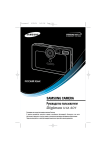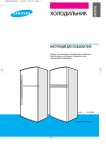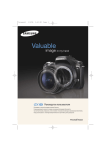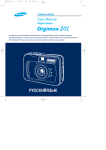Download Samsung DIGIMAX L50 Инструкция по использованию
Transcript
L50_ru_c_V03.q
7/10/05
11:37 PM
Page 1
уководство пользователя
лагодарим за покупку фотокамеры компании Samsung.
данном руководстве излагается порядок пользования фотокамерой, объясняется,
как вести фотосъемку, пересылать отснятые снимки и пользоваться прикладным программным обеспечением.
еред началом работы с новой фотокамерой внимательно прочитайте данное руководство.
У Я
раткие инструкции
орядок работы с фотокамерой.
Установите драйвер
фотокамеры
еред подключением фотокамеры к с помощью
USB-кабеля следует установить ее драйвер. Установите
драйвер фотокамеры, который находится на компактдиске с программным обеспечением (стр. 106)
делайте снимок (стр. 19)
делайте снимок
одсоедините
USB-кабель
роверьте питание
фотокамеры
роверка
[съемного диска]
одсоедините USB-кабель из комплекта фотокамеры к
разъемам USB на и фотокамере (стр. 116)
роверьте питание фотокамеры.
"сли питание выключено, сдвиньте кнопку питания
фотокамеры, чтобы включить ее.
Откройте $О%О&'* Windows и найдите
[съемный диск] (стр. 117)
*зображения могут быть повреждены, если для их копирования с карты памяти на используется
считыватель карт. ри передаче изображений, снятых на фотокамере, не забудьте соединить
фотокамеру и USB-кабелем из комплекта поставки. Обращаем ваше внимание на то,
что изготовитель не несет ответственности за утрату или порчу изображений на карте памяти
вследствие использования считывателя карт.
2
одержание
ОО!О"А
3накомство с фотокамерой………………………5
Опасно! ………………………………………………6
редупреждение……………………………………6
%нимание ……………………………………………7
редупреждение 8едеральной комиссии
:А по связи (FCC) ………………………………7
истемная диаграмма ……………………………8
Элементы управления и выполняемые ими
функции ……………………………………………10
переди и сверху…………………………………10
%ид сбоку и сзади ………………………………10
низу/ нопка У$О$/ OK ……………………11
*ндикатор автоспуска …………………………12
*ндикатор состояния фотокамеры …………12
3начки режимов …………………………………12
одключение источников питания ……………13
одключение батарей питания ………………14
*звлечение батареи ……………………………14
ак пользоваться картой памяти………………15
ак вставить карту памяти ……………………17
*звлечение карты памяти ………………………17
Ъ%&А
*ндикатор D-дисплея …………………………18
ак выбрать режимы съемки …………………19
%ыбор меню [$"D*E] …………………………19
'ачинаем съемку …………………………………22
$абота в режиме Авто …………………………22
$абота в режиме %идео ………………………22
3апись видеоклипа без звукового
сопровождения …………………………………23
$абота в режиме последовательной записи …23
$абота в режиме %ручную ……………………23
$абота в режиме южет ………………………24
$абота в режиме 3А*Ь 3%УА ……………25
'а что нужно обращать внимание при съемке…26
'астройка фотокамеры с помощью кнопок …27
нопка питания …………………………………27
нопка спуска ……………………………………27
нопка зума W/T …………………………………27
нопка 3вукозапись/ 3вуковой комментарий/
%верх ………………………………………………30
нопка Eакро/ %низ ………………………………31
Hлокировка автофокусировки …………………32
нопка 8ОIО%J:А/ %L"%О ……………33
нопка Автоспуск/ %право ………………………35
нопка MENU/ OK (E"'Ю/ О) ………………36
нопка E ($ежим) ………………………………36
нопка " (эффекты) ……………………………39
пецэффект: цвет ………………………………39
пецэффект: зона резкости ……………………40
пецэффект: составной снимок ………………41
пецэффект: фоторамка ………………………43
табилизатор кадра видоклипа ………………44
нопка +/- …………………………………………45
'астройка фотокамеры с помощью
D-дисплея ………………………………………48
$абота с меню ……………………………………50
$ежим ………………………………………………50
%JHО$ $"D*EА…………………………………51
$азмер ………………………………………………52
ачество/ Yастота кадров ………………………53
*3E"$"'*" ЭО3*Z** …………………54
'епрерывная съемка ……………………………54
$езкость ……………………………………………55
Экранные меню……………………………………55
"О'О()"%%*(%
%ключение режима воспроизведения ………56
%оспроизведение фотоснимка ………………56
%оспроизведение видеоклипа …………………57
ак делать захват кадров видеоклипа в
память………………………………………………57
охранение фрагмента видеоклипа …………58
3
одержание
%оспроизведение звукозаписи ………………59
*ндикатор D-дисплея …………………………60
'астройка фотокамеры с помощью кнопок …61
нопка Эскиз/ Увеличение ……………………61
нопка записи звукового комментария/
%%"$\ ………………………………………………62
нопка %оспроизведение и ауза/ %низ ……63
нопка Удалить……………………………………64
нопки %L"%О/ %$А%О/ MENU/ OK …………65
$абота с альбомами ……………………………66
'астройка воспроизведения при помощи
D-дисплея ………………………………………69
оворот изображения……………………………72
*зменить размер …………………………………73
3ащита изображений от удаления ……………74
Удаление всех изображений……………………75
DPOF ………………………………………………75
DPOF : IА'&А$I ………………………………76
DPOF: *ндекс ……………………………………76
DPOF : 8О$EАI …………………………………77
DPOF : ОIE"'*IЬ ………………………………77
О*$О%АIЬ 'А А$IУ АEЯI* …………78
PictBridge……………………………………………79
$ежим PictBridge: выбор изображения ………80
$ежим PictBridge: настройка печати …………81
PictBridge: печать …………………………………82
$ежим PictBridge: H$О ………………………83
*А!'О.А
Eеню настроек ……………………………………84
*мя файла …………………………………………85
Автоматическое выключение …………………86
Язык …………………………………………………87
8орматирование карты памяти ………………87
'астройка &аты/ %ремени/ 8ормата даты …88
%печатывание записанной даты ………………88
*ндикатор автофокусировки на передней
панели ………………………………………………89
4
3вук …………………………………………………89
Яркость D&………………………………………90
%ыбор видеосигнала на выходе ………………90
Hыстрый просмотр ………………………………92
*нициализация ……………………………………92
'астройка даты……………………………………93
aрафическая заставка …………………………93
3вук при нажатии кнопки спуска ………………94
3вуковая заставка ………………………………94
%ажные замечания ………………………………95
редупреждающие сообщения ………………97
еред тем как обратиться в центр
обслуживания ……………………………………98
Iехнические характеристики …………………101
'О'А&&*О% О+%%,%*(%
3амечания по установке программного
обеспечения………………………………………103
истемные требования ………………………103
Об установке программного обеспечения …104
Установка прикладной программы …………106
%ключение режима …………………………116
Удаление USB-драйвера для Windows 98SE…119
ъемный диск ……………………………………120
Отключение съемного диска …………………121
Установка драйвера USB на компьютере
Macintosh …………………………………………122
*спользование драйвера USB для MAC ……122
Digimax Viewer 2.1 ………………………………123
Digimax Reader …………………………………124
$абота с Photo Impression ……………………126
Yасто задаваемые вопросы (FAQ) …………128
)накомство с фотокамерой
Hлагодарим за покупку цифровой фотокамеры компании Samsung.
еред началом работы с камерой внимательно прочитайте данное руководство.
при обращении в центр по обслуживанию возьмите с собой фотокамеру и принадлежности,
вызвавшие неполадки в ее работе (например, батареи, карту памяти и т.п.)
%о избежание неприятных неожиданностей убедитесь, что фотокамера работает нормально,
до ее планируемого использования - в поездке, на важном мероприятии и т.п. омпания Samsung
camera не несет ответственности за любые потери и убытки, которые могут возникнуть вследствие
неисправности фотокамеры.
\раните данное руководство в надежном месте.
❈ Microsoft Windows и логотип Windows являются зарегистрированными товарными знаками корпорации
Microsoft в :А и/или других странах.
❈ %се торговые марки и наименования изделий, упомянутые в данном руководстве, являются
зарегистрированными товарными знаками, находящимися в собственности соответствующих компаний.
&анное руководство содержит инструкции, которые помогут вам работать с фотокамерой
правильно, соблюдая меры безопасности. Это поможет вам предотвратить риск возникновения
опасности для здоровья окружающих.
ОА*О!
3нак "ОА'О!" указывает на опасную для жизни ситуацию, которая, если ее не
предотвратить, может привести к летальному исходу или тяжелым телесным повреждениям.
'%У'%0%*(%
3нак "$"&У$"D&"'*"" указывает на потенциально опасную ситуацию, которая, если ее не
предотвратить, может привести к летальному исходу или тяжелым телесным повреждениям.
"*(&А*(%
3нак "%'*EА'*"" указывает на потенциально опасную для жизни ситуацию, которая, если ее
не предотвратить, может привести к легким или средним телесным повреждениям.
5
Опасно!
'е пытайтесь переделать данную фотокамеру. Это может привести к возгоранию,
телесным повреждениям, поражению электрическим током или причинить значительный ущерб вам или
фотокамере. %нутренний осмотр, обслуживание и ремонт должны выполняться дилером или в центре
по обслуживанию фототехники компании Samsung.
%о избежание взрыва не используйте данное изделие в непосредственной близости от горючих и
взрывоопасных газов.
'е пользуйтесь фотокамерой при попадании в нее жидкости или посторонних предметов.
%ыключите фотокамеру и затем отсоедините источник питания. Обратитесь к дилеру или в центр по
обслуживанию фототехники компании Samsung. рекратите пользоваться фотокамерой,
так как это может привести к возгоранию или поражению электрическим током.
'е вставляйте и не опускайте металлические или легковоспламеняющиеся посторонние предметы в
фотокамеру через функциональные проемы, например, отсеки для карты памяти или батарей.
Это может привести к пожару или поражению электрическим током.
'е касайтесь фотокамеры влажными руками. ри этом может возникнуть опасность поражения
электрическим током.
редупреждение
'е пользуйтесь фотовспышкой в непосредственной близости от людей или животных.
рабатывание вспышки на очень близком расстоянии от глаз может повредить зрение.
% целях безопасности храните данное изделие и принадлежности к нему в недоступном для детей и
животных месте во избежание таких несчастных случаев, как:
• роглатывание батарей или небольших принадлежностей фотокамеры. ри несчастном случае
незамедлительно обращайтесь к врачу.
• &вижущиеся части фотокамеры могут причинить телесные повреждения.
% течение продолжительной эксплуатации батареи и фотокамера могут нагреться, что может привести к
неполадкам в работе фотокамеры. % этом случае оставьте фотокамеру на несколько минут в нерабочем
состоянии, чтобы она охладилась.
'е оставляйте фотокамеру в местах, подверженных действию крайне высоких температур, например,
в закрытом автомобиле, под прямым солнечном светом или в других местах со значительными
колебаниями температуры. %ысокая температура может повредить детали фотокамеры и вызвать
возгорание.
%о время работы с фотокамерой не накрывайте ее ничем.
Это может привести к повышенному тепловыделению и порче корпуса фотокамеры или вызвать
возгорание.
%сегда пользуйтесь фотокамерой и ее принадлежностями в хорошо проветриваемом месте.
6
"нимание
ротечка, перегрев или взрыв батарей могут стать причиной возгорания или телесных повреждений.
• *спользуйте батареи, которые соответствуют требованиям для данной фотокамеры.
• 'е замыкайте батареи накоротко, не допускайте их нагрева, не бросайте после использования
в огонь.
• Убедитесь, что соблюдена полярность подключения батарей.
"сли вы не собираетесь работать с фотокамерой долгое время, извлеките из нее батареи.
Hатареи могут протечь, при этом едкий электролит может нанести фотокамере непоправимый ущерб.
'е включайте фотовспышку, если она соприкасается с рукой или какими-либо предметами.
'е дотрагивайтесь до фотовспышки после продолжительной работы с ней. Это может привести к
ожогу.
%о избежание получения нечетких снимков или возникновения сбоев в работе фотокамеры не
прикасайтесь к объективу и прикрывающей его крышке.
%нешняя линза объектива, которая видна при открытой крышке объектива, используется для
автофокусировки. ри работе с фотокамерой или во время ее чистки следите за тем, чтобы не
повредить внешнюю линзу.
'е заслоняйте объектив или фотовспышку во время съемки.
редупреждение 1едеральной комиссии 2А по связи (FCC)
• &анное устройство было испытано в соответствии с ограничениями для цифровых устройств
класса B согласно пункту 15 правил FCC. &анные ограничения направлены на защиту от
вредных помех в установках коммерческого назначения. &анное устройство генерирует,
абсорбирует и способно излучать колебания высокой частоты. "сли установка и эксплуатация
изделия не проведены в соответствии с данными указаниями, возможно появление вредных
помех для радиосвязи. Eы не гарантируем полного отсутствия помех. "сли во время работы
данного устройства возникнут помехи, проделайте следующее.
*змените местоположение и направление антенн.
Увеличьте расстояние между фотокамерой и устройством, испытывающим воздействие
помех.
*спользуйте другую сетевую розетку, расположенную дальше от устройства,
испытывающего воздействие помех.
вяжитесь с представителем компании Samsung или любым радиоинженером.
• &анное устройство соответствует пункту 15 правил FCC.
• *зменения или модификации, не санкционированные в прямой форме уполномоченной на то
стороной, могут повлечь за собой аннулирование прав пользователя на эксплуатацию данного
оборудования.
7
истемная диаграмма
еред началом работы проверьте комплектность данного изделия. омплект поставки может меняться
в зависимости от региона продаж. &ля приобретения дополнительного оборудования обращайтесь к
ближайшему к вам дилеру или в центр обслуживания корпорации Samsung.
< омплект поставки >
Yехол
DPOF-совместимый
принтер (см. стр. 75)
$уководство пользователя,
aарантийный талон
$емень для
переноски
омпакт-диск с программным
обеспечением (см. стр. 104)
арта памяти SD/ MMC
(см. стр. 15)
Аккумуляторная батарея
(SLB-0837)
:нур питания
8
3арядное устройство
(SBC-L5)
истемная диаграмма
истемные требования
&ля Windows
омпьютер
(см. стр. 116)
PictBridge-совместимый
принтер (см. стр. 79)
• с процессором производительнее, чем MMX
Pentium 233MHz (XP: Pentium II 300MHz)
• Windows 98/ 98SE/ 2000/ ME/ XP
• О3У минимум 32Eб (XP:128Eб)
• 140Eб свободного места на жестком диске
• USB-порт
• &исковод CD-ROM
• Eонитор с 16-битовой глубиной цвета и
разрешением экрана 800x600 пикселей
(рекомендуется 24-битовая глубина цвета)
&ля Macintosh
USB-кабель
• омпьютер Power Mac G3 или мощнее
• Mac OS 9.0~10.2
• О3У минимум 64Eб
• 110Eб свободного места на жестком диске
• USB-порт
• &исковод CD-ROM
• роигрыватель мультимедийных файлов QuickTime
или другой проигрыватель, поддерживающий
формат файлов AVI.
• DivX (для воспроизведения видеоклипов)
Аудио- видеокабель
"*(&А*(%
&ля подключения фотокамеры к компьютеру
или принтеру необходимо использовать USBкабель из комплекта поставки, в противном
случае внешние устройства не смогут
распознать фотокамеру.
%нешний монитор
Dелтый цвет – видео
Hелый цвет – звук
(см. стр. 90)
9
Элементы управления и выполняемые ими функции
переди и сверху
нопка вкл/ выкл питания
*сточник звука
нопка спуска
8отовспышка
Eикрофон
*ндикаторы
автофокусировки
и автоспуска
Объектив
"ид сбоку и сзади
*ндикатор состояния фотокамеры
нопка E ($ежим/ Альбом)
нопка 3ум дальше (Эскиз)
нопка 3ум ближе
(Zифровой зум)
Ушко крепления
ремня для переноски
Dидкокристалли
ческий (D)
дисплей
нопка " (эффекты)
aнездо для
подключения
USB/ AV-кабеля
нопка У$О$/ OK
нопка +/-, У&АL*IЬ
нопка режима
%О$О*3%"&"'*"
10
Элементы управления и выполняемые ими функции
низу/ нопка У'О'/ OK
Отсек батарей
3вуковой комментарий/
нопка 3вукозапись/ %верх
нопка 8ОIО%J:А/
%L"%О
нопка
MENU/ OK
нопка
А%IОУ/
%$А%О
лот для карты памяти
рышка отсека батарей
нопка Eакро/ %'*3
нопка %оспроизведение и ауза
11
Элементы управления и выполняемые ими функции
*ндикатор автоспуска
3начок остояние
Eигает
Описание
% течение 2 сек индикатор быстро мигает с интервалом в 0,25 сек.
- ервые 7 сек светодиод мигает с интервалом в 1 сек.
Eигает
- % течение последних 3 сек индикатор быстро мигает с интервалом в 0,25 сек.
Один снимок будет сделан приблизительно через 10 сек, а еще через 2 сек второй
Eигает
снимок.
*ндикатор состояния фотокамеры
остояние
Описание
итание включено
ак только фотокамера готова к съемке, включается и затем выключается индикатор.
осле того как снимок
*ндикатор мигает во время записи снимка и выключается, когда фотокамера
сделан.
готова к съемке
%о время видеосъемки.
*ндикатор мигает с интервалом 0,25 сек
%о время записи звука.
*ндикатор мигает с интервалом 0,25 сек
USB-кабель подсоединен к %ключается индикатор (D-дисплей выключается после инициализации устройства)
роисходит обмен данными с *ндикатор мигает (D-дисплей выключается)
USB-кабель подсоединен к принтеру *ндикатор выключен
роисходит распечатка на принтере *ндикатор мигает
3начки режимов: дополнительная информация о настройке режимов фотокамеры приведена на стр. 51.
$"D*E
%*&"О
3А*Ь 3%УА
А%IО
$Оa$АEE'J %О$О*3%"&"'*"
3начок
ЮD"I
$"D*E
'ОY'АЯ Ъ"EА
О$I$"I
&"I*
3ААI
$А%"I
%I$"Y'J %"I
"3АD
EА$ОЪ"EА
I"I
3начок
$"D*E
3начок
12
8""$%"$ LЯD *L* '"a
-
одключение источников питания
ользуйтесь аккумуляторной батареей (SLB-0837) из комплекта поставки.
Iехнические характеристики аккумуляторной батареи SLB-0837
Eодель
SLB-0837
Iип
*онно-литиевая
"мкость
830mAh
'апряжение
3.7V
%ремя зарядки
Около 170 мин (при зарядке с помощью SBC-L5)
оличество снимков и ресурс батареи
8отосъемка
%идеоклип
$есурс батареи
оличество снимков
%ремя записи
Около 110 мин
Около 190
Около 90мин
&анные
получены
при
следующих
условиях
съемки.
*спользование полностью заряженной
батареи, $ежим Авто
$азмер изображения 5 Eб, \орошее
качество
*нтервал между снимками: 30 сек.
'астройки 3ум дальше или 3ум ближе
отменяются каждый раз после съемки
одного кадра. *спользование вспышки
каждый раз при съемке третьего кадра
&анные
получены
при
следующих
условиях
съемки.
*спользование полностью заряженной
батареи
8ормат изображения 640 х 480
Yастота кадров 30 кадр./сек
❈ &анные значения получены при измерении по стандартам корпорации Samsung и могут быть другими в
зависимости от пользовательских настроек.
ОА)А
"ажные сведения по использованию батарей питания
%ыключайте питание, если фотокамера не используется.
Отключите батареи, если вы не будете пользоваться фотокамерой долгое время.
Hатареи, если их оставить внутри фотокамеры, со временем могут потерять заряд, а также потечь.
'изкая температура (ниже O°C) может повлиять на работу батарей и уменьшить срок их действия.
"мкость батарей обычно восстанавливается при нормальной температуре.
осле продолжительной работы корпус фотокамеры может нагреться. Это совершенно нормально.
13
одключение источников питания
одключение батарей питания : "сли после подключения батарей фотокамера не включается, проверьте
полярность их подключения (+/ -).
1. двиньте крышку отсека батарей в направлении
стрелки и откройте ее.
2. %ставьте батареи, соблюдая полярность
подключения (+/ -).
3. Yтобы закрыть крышку отсека батарей, сдвиньте ее до
щелчка.
*звлечение батареи
1. %ыключите питание фотокамеры и откройте крышку отсека
батарей.
2. *звлеките батарею и закройте крышку отсека.
ОА)А
'е нажимайте с силой на крышку отсека батарей, когда она открыта. *наче вы можете погнуть или
повредить ее.
остояние батареи отображается 4 значками на D-дисплее.
*ндикатор батарей питания
остояние батарей
питания
14
Hатареи полностью
заряжены
риготовьте новые
батареи
Hатареи питания
разряжены.
3амените их на новые
ак пользоваться картой памяти
еред первым использованием вновь приобретенной карты памяти обязательно отформатируйте ее
(см. стр. 87) также не забудьте отформатировать карту памяти, если данные на ней не читаются
фотокамерой или какие-то изображения были записаны на другой фотокамере.
%ыключайте питание фотокамеры, когда вы вставляете или извлекаете карту памяти
\арактеристики карты памяти ухудшаются при ее многократном использовании. % этом случае
необходимо приобрести новую карту. aарантия компании Samsung не распространяется на износ карты
памяти.
арта памяти сложное электронное устройство. 'е сгибайте и не роняйте ее, не подвергайте сильным
ударам.
'е храните карту памяти в зоне действия сильного электрического или магнитного поля-например,
возле акустической системы или телевизора.
'е используйте и не храните карту в экстремальных температурных условиях.
'е допускайте загрязнения карты памяти или попадания на нее жидкости. "сли это произойдет,
протрите карту начисто мягкой тканью.
"сли карта памяти не используется, храните ее в оригинальной упаковке.
*нтенсивное использование карты памяти приводит к ее нагреву. Это совершенно нормально.
'е используйте карту памяти, которая уже устанавливалась на другую фотокамеру
&ля использования такой карты памяти сначала отформатируйте ее на данной фотокамере.
'е используйте карту памяти, отформатированную на другой модели цифровой фотокамеры или на
другом устройстве чтения карт памяти.
3аписанные данные могут быть повреждены в следующих случаях:
- огда карта памяти используется неправильно.
- "сли во время записи, удаления (форматирования) или чтения данных выключить питание или
извлечь карту памяти.
омпания Samsung не несет ответственности за потерю данных.
$екомендуем копировать важные данные с карты памяти на другие носители, например, дискеты,
жесткие диски, компакт-диски и т.п.
"сли памяти недостаточно
: появится сообщение ['"I E"IА!] и фотокамера работать не будет.
Yтобы увеличить объем свободной памяти, удалите ненужные снимки или замените карту памяти.
15
ак пользоваться картой памяти
ОА)А
'е вынимайте карту памяти, когда мигает индикатор состояния фотокамеры, так как это может
повредить хранящиеся на ней данные.
*нформация об использовании карт MMC изложена в $уководстве из комплекта поставки.
'а карте памяти SD CARD имеется переключатель
защиты от записи, не позволяющий удалить
изображения или форматировать карту.
"сли переключатель на карте памяти SD CARD
сдвинуть вниз, то данные будут защищены. "сли
переключатель сдвинуть вверх, то защита данных
будет отменена. еред началом съемки сдвиньте вверх
переключатель на карте памяти SD CARD.
онтакты
карты
ереключате
ль защиты от
записи
Этикетка
[ арта памяти SD А$IА
(цифровая карта памяти с защитой данных) ]
ри использовании памяти 26 Eб можно сделать следующее количество снимков. риведенные цифры
являются приблизительными, поскольку количество снимков зависит от различных факторов,
например, их содержания.
OTL*YHО"
\О$О:""
'О$EА
30А&$/
15А&$/
5M(2592x1944)
9
16
27
-
-
4M(2272x1704)
12
21
35
-
-
3M(2048x1536)
14
25
44
-
-
2M(1600x1200)
24
42
60
-
-
1M(1024x768)
58
82
102
-
-
VGA(640x480)
126
149
164
-
-
640(640X480)
-
-
-
около 1мин
около 2мин
320(320X240)
-
-
-
около 4мин
около 8мин
160(160X128)
-
-
-
около 8мин
около 12мин
$азмер записанного изображения
8отосъемка
%идеоклип
16
ак вставить карту памяти
1. %ыключите питание фотокамеры и откройте крышку отсека для
батарей, сдвинув ее по направлению стрелки и затем откинув
вверх.
2. 'аправьте карту памяти лицевой стороной к задней панели
фотокамеры (D-дисплею), а контактами – к передней панели
(объективу), затем задвиньте в слот до щелчка.
3. Yтобы закрыть крышку отсека батарей, сдвиньте ее до щелчка.
"сли карта памяти входит с трудом, не вставляйте ее с силой.
роверьте направление установки и затем вставьте карту
правильно. %ы можете повредить слот для карты памяти, если
вставляете карту не тем концом.
(звлечение карты памяти
1. помощью кнопки питания выключите фотокамеру.
Откройте крышку отсека батарей, нажмите на карту памяти, как
показано на рисунке, и отпустите.
2. *звлеките карту памяти и закройте крышку отсека.
17
ндикатор -дисплея
а -дисплее отображается информация о выбранных при съемке функциях и настройках.
21
20
1
19
2
18
3
17
4
16
5
15
6
14
7
13
8
12
9
10
11
[ зображение и состояние ]
№
Описание
1
+ежим записи
начки
!траница
!тр. 51
2
"атарея
3
#редупреждение о вибрации фотокамеры
4
$отовспышка
!тр. 33
5
&ремя срабатывания автоспуска
!тр. 35
6
'акро
!тр. 31
7
Экспозамер
!тр. 54
8
*ндикатор вставленной карты памяти
-
9
+амка автофокусировки
-
10
#редупреждение о вибрации фотокамеры
-
11
,ата/ час
12
оррекция экспозиции
!тр. 47
13
ISO
!тр. 46
14
"аланс белого
!тр. 46
15
RGB
16
+езкость
18
!тр. 14
AEB
2005.07.01 01:00 PM
RGB
!тр. 54
!тр. 88
!тр. 45
!тр. 55
ндикатор -дисплея
17
ачество изображения
!тр. 53
18
Pазмер изображения
!тр. 52
19
оличество оставшихся для съемки кадров
15
,оступное время для записи (видео/ звук)
00:01:30/ 01:00:00
!тр. 16
!тр. 16
20
вуковой комментарий/ 'икрофон выкл.
!тр. 30/23
21
#олоса оптического/ цифрового зум/
коэффициента зума
!тр. 27
ак выбрать режимы съемки
+ежим работы выбирается с помощью кнопки селектора режимов ', расположенной на задней стенке
фотокамеры, либо с помощью меню [+A*'], [&C"О+ +A*'А]. 'ожно выбрать следующие
режимы: Авто, &ручную, &идео, !южет (очная съемка, #ортрет, ,ети, #ейзаж, +аспознавание текста,
'акро, акат, &осход, &стречный свет, $ейерверк, #ляж/ !нег).
&ыбор меню [+A*']
1. &ставьте батареи (стр.14).
2. &ставьте карту памяти (стр. 17). #оскольку данная фотокамера имеет встроенную память 26 'б,
устанавливать карту памяти необязательно.Aсли карта памяти не установлена, снимки будут
записываться во встроенной памяти.Aсли вставлена карта памяти, снимки будут записываться на нее.
3. акройте крышку отсека для батарей.
4. ажмите кнопку питания, чтобы включить фотокамеру.
5. ажмите кнопку MENU, и на дисплее откроется меню.
$ОHО/&*,AО
6. ! помощью кнопок &лево/ &право выберите меню [+A*'].
7. ! помощью кнопок &&A+L/ &* выберите субменю
&C"О+ОJ
[$ОHО/ &*,AО], [&!A +A*'C] или [&C"О+ОJ].
- [$ОHО/ &*,AО] : вы можете включить режим фотосъемки,
выбранный в меню [&C"О+ +A*'А],
либо режим видеосъемки.
"олее подробная информация о работе с меню [&C"О+ +A*'А] представлена на стр. 51.
- [&!A +A*'C] : вы можете выбрать режимы Авто, &ручную, &идео и !южет.
- [&C"О+ОJ] : можно включить режимы, выбранные в меню [&C"О+ +A*'А].
8. ажмите кнопку MENU, и меню исчезнет.
19
ак выбрать режимы съемки
ак выбрать другой режим съемки, если выбрано меню [$ОHО/ &*,AО]
Qаги 1-4 аналогичны описанным при выборе меню [+A*'].
5. а дисплее появится значок текущего режима съемки.
6. ажмите кнопку селектора режимов ', расположенную на задней стенке фотокамеры, чтобы
включить режим &*,AО.
7. !нова нажмите кнопку M, чтобы включить режим фотосъемки, выбранный в меню [&C"О+ +A*'А].
ажмите кнопку M
[ +ежим А&HО ]
[ +ежим &*,AО ]
ак выбрать другой режим съемки, если выбрано меню [&!A +A*'C]
Qаги 1-4 аналогичны описанным при выборе меню [+A*'].
5. а дисплее появится значок текущего режима съемки.
6. ажмите кнопку селектора режимов ', расположенную на задней стенке фотокамеры, чтобы
открыть меню выбора режима.
7. ! помощью кнопок &право/ &лево выберите один из режимов – Авто, &ручную, &идео или !южет.
! помощью кнопок &верх/ &низ можно перейти со строки меню Авто, &ручную, &идео на строку меню
!южет и обратно.
ажмите кнопку &лево
A#О
$О
MENU/OK:SET
MENU/OK:SET
[ 'еню выбора режима ]
[ &ыбор режима &идео ]
О!Ь
ажмите кнопку &верх
MENU/OK:SET
[ &ыбор режима !южет ]
8. ажмите кнопку селектора режимов ', и меню выбора режима закроется.
20
ак выбрать режимы съемки
ак выбрать другой режим съемки, если выбрано меню [&C"О+ОJ]
Qаги 1-4 аналогичны описанным при выборе меню [+A*'].
5. а дисплее появится значок текущего режима съемки.
6. ажмите кнопку селектора режимов ', расположенную на задней стенке фотокамеры, чтобы
открыть меню выбора режима.
7. ужные режимы можно выбрать в меню [&C"О+ +A*'А] с помощью кнопок &верх/ &низ/ &лево/
&право. "олее подробная информация о работе с меню [&C"О+ +A*'А] представлена на стр. 51.
$О
A#О
ажмите кнопку &лево
MENU/OK:SET
MENU/OK:SET
[ 'еню выбора режима ]
[ &ыбор режима &идео ]
О!Ь
ажмите кнопку &верх
MENU/OK:SET
[ &ыбор режима !южет ]
8. ажмите кнопку селектора режимов ', и меню выбора режима закроется.
21
ачинаем съемку
+абота в режиме Авто
*спользуется для обычной съемки.
1. & меню [+A*'] выберите субменю [&!A +A*'C] (стр. 19).
2. ! помощью кнопки селектора режимов ' выберите режим Авто.
(стр. 20).
3. аправьте фотокамеру на объект съемки и скомпонуйте кадр с
помощью -дисплея.
4. Jтобы сделать снимок, нажмите кнопку спуска.
[ +ежим А&HО ]
'О$А)А
Aсли при нажатии кнопки спуска до половины хода рамка автофокусировки становится красной,
фотокамеру невозможно сфокусировать на объекте. & этом случае невозможно сделать четкий
снимок.
е заслоняйте объектив или фотовспышку во время съемки.
+абота в режиме &идео
#родолжительность записи видеоклипа зависит от свободного места в памяти.
1. & меню [+A*'] выберите субменю [&!A +A*'C] (стр. 19).
2. ! помощью кнопки селектора режимов ' выберите режим &идео.
(стр. 20).
3. аправьте фотокамеру на объект съемки и скомпонуйте кадр с
помощью -дисплея.
4. #ри нажатии на кнопку спуска начнется запись видеоклипа,
продолжительность которой ограничена доступным для записи
временем. Aсли отпустить кнопку спуска, запись видеоклипа все
равно будет продолжаться. ,ля остановки записи снова нажмите
на кнопку спуска.
[ +ежим &*,AО ]
❈ $ормат изображения и тип получаемого файла указаны ниже.
- +азмер изображения : 640X480, 320X240, 160X128 (&ыбирается пользователем)
- $ормат видеофайлов : AVI (MPEG-4)
22
ачинаем съемку
апись видеоклипа без звукового сопровождения
'ожно записать видеоклип без звукового сопровождения.
Qаги 1-3 аналогичны описанным в рекомендациях для режима
&*,AО.
4. ажмите кнопку &верх, и на -дисплее появится значок (
).
5. ажмите кнопку спуска, видеоклип будет записываться без записи
звука в течение всего доступного для записи времени.
6. Jтобы прекратить запись, нажмите кнопку спуска еще раз.
&ременная приостановка записи видеоклипа (последовательная запись)
,анная фотокамера позволяет приостановить запись видеоклипа, чтобы пропустить ненужные сцены.
! помощью данной функции можно запечатлеть нужные сцены в одном видеоклипе, при этом не
придется записывать несколько отдельных видеоклипов.
+абота в режиме последовательной записи
Qаги 1-2 аналогичны описанным в рекомендациях для режима
&*,AО.
3. аправьте фотокамеру на объект съемки и скомпонуйте кадр с
помощью -дисплея. ажмите кнопку спуска, видеоклип будет
записываться в течение всего доступного для записи времени.
апись видеоклипа будет продолжаться, даже если отпустить кнопку
спуска.
[#оследовательная запись видеоклипа]
4.Jтобы приостановить запись, нажмите кнопку #ауза (
).
5. Jтобы продолжить запись, снова нажмите кнопку #ауза (
).
6. ,ля остановки записи снова нажмите на кнопку спуска.
+абота в режиме &ручную
#ри выборе автоматического режима будут сконфигурированы оптимальные настройки фотокамеры и
вы также сможете вручную конфигурировать различные функции.
1. & меню [+A*'] выберите субменю [&!A +A*'C] (стр. 19).
2. ! помощью кнопки селектора режимов ' выберите режим
&ручную (стр.20).
3. аправьте фотокамеру на объект съемки и скомпонуйте кадр с
помощью -дисплея.
4. Jтобы сделать снимок, нажмите кнопку спуска.
[ +ежим &+УJУЮ ]
23
ачинаем съемку
+абота в режиме !южет
! помощью данного меню можно легко выбрать оптимальные настройки для различных съемочных
ситуаций.
1. & меню [+A*'] выберите субменю [&!A +A*'C] (стр. 19).
2. ! помощью кнопки селектора режимов ' выберите режим !южет. (стр. 20).
3. аправьте фотокамеру на объект съемки и скомпонуйте кадр с
помощью -дисплея.
4. Jтобы сделать снимок, нажмите кнопку спуска.
❈ ,оступные настройки меню режима !южет перечислены ниже.
[ОJЬ] (
)
: используется для съемки ночью или в
темное время суток.
[#О+H+AH] (
[,AH*] (
)
)
: фотографирование людей.
: фотосъемка детей во время подвижных игр
[#A_А] (
)
['А+О] (
)
: съемка на фоне зеленого леса или голубого неба.
: макросъемка небольших объектов, например, растений или насекомых.
[HA!H] (
)
: используйте данный режим для съемки текстовых документов.
[ААH] (
)
: чтобы сделать снимок на закате
[+А!!&AH] (
[&!H+ !&AH] (
24
[ +ежим О"ЪAH !ЪA'* ]
)
: восход солнца
) : портретная съемка без теней от встречного света
[$A_A+&A+] (
) : съемка во время фейерверка
[#`Я/ !Ab] (
): съемка океана, озера, пляжа, заснеженной местности
ачинаем съемку
+абота в режиме А#*!Ь &УА
#родолжительность записи звука зависит от свободного места в памяти. ('акс.: 1 час)
1. аходясь в любом режиме, кроме режима &идео, выберите
режим апись звука, дважды нажав кнопку апись звука.
2. ,ля записи звука нажмите кнопку спуска.
- ажмите кнопку спуска один раз, и звукозапись будет
продолжаться в течение всего доступного для записи времени
(макс: 1 час) &ремя записи отображается на -дисплее.
Aсли кнопку спуска отпустить, запись звука все равно будет
продолжаться.
[ +ежим А#*!Ь &УА ]
- ,ля остановки записи снова нажмите на кнопку спуска.
- Hип файла: WAV
ак сделать паузу во время записи звука
,анная фотокамера позволяет временно приостановить запись звука и пропустить ненужные
фрагменты. ! помощью данной функции можно записать любимые голоса сразу в один,
а не в несколько файлов.
1. ажмите кнопку спуска, запись звука будет продолжаться в
течение всего доступного времени. апись звука будет
продолжена, даже если отпустить кнопку спуска.
2. Jтобы приостановить запись, нажмите кнопку #ауза (
3. Jтобы продолжить запись, снова нажмите кнопку #ауза
(
).
4. ,ля остановки записи снова нажмите на кнопку спуска.
).
[ #риостановка записи звука ]
'О$А)А
,ля записи звука оптимальное расстояние между вами и фотокамерой (микрофоном) порядка 40см.
Aсли выключить питание, когда запись звука временно остановлена, произойдет отмена записи
звука.
25
а что нужно обращать внимание при съемке
ажатие кнопки спуска до половины хода
!легка нажмите кнопку спуска, чтобы убедиться в точной фокусировке и зарядке батареи
фотовспышки. Jтобы сделать снимок, нажмите кнопку спуска до упора.
[ !легка нажмите кнопку спуска ]
[ ажмите кнопку спуска ]
,оступное для записи время может изменяться в зависимости от условий съемки и настроек
фотокамеры.
Aсли в условиях слабой освещенности выбраны режимы $отовспышка отключена или 'едленная
синхронизация, на -дисплее может появиться предупреждающий индикатор «дрожания»
фотокамеры (
). & этом случае используйте штатив, установите фотокамеру на устойчивую
поверхность или выберите режим съемки с фотовспышкой.
оррекция экспозиции при съемке в условиях встречного света. #ри съемке вне помещения не
направляйте объектив фотокамеры в сторону солнца, так как снимок может получиться темным из-за
встречного света. $отографируя против солнца, выберите настройку [&!H+ !&AH] меню !южет (см.
стр. 24), заполняющую вспышку (стр. 33), точечный экспозамер (стр. 54) или экспокоррекцию (стр. 47).
е заслоняйте объектив или фотовспышку во время съемки.
& некоторых случаях система автофокусировки может не сработать.
- #ри съемке малоконтрастного объекта.
- Aсли у объекта высокая отражающая способность или он сам сильно светится.
- Aсли объект съемки движется с большой скоростью.
- #ри сильном отраженном свете или очень ярком фоне.
- Aсли на объекте съемки преобладают горизонтальные линии или он очень узкий
(например, палка, флагшток).
- Aсли вокруг темно
26
астройка фотокамеры с помощью кнопок
+ежимы съемки можно настроить с помощью кнопок фотокамеры.
нопка питания
*спользуется для включения и выключения электропитания
фотокамеры.
#осле определенного периода бездействия питание фотокамеры
автоматически выключается для экономии энергии батарей.
,ополнительные сведения о функции автоматического
отключения питания представлены на стр. 86.
нопка спуска
*спользуется в режимах записи для производства съемки или
включения звукозаписи.
& режиме &*,AО
#ри нажатии кнопки спуска до упора включается запись
видеоклипа. ажмите кнопку спуска, и начнется запись
видеоклипа, продолжительность которой ограничена доступным
для записи временем, обусловленным свободным местом в
памяти. ,ля остановки записи снова нажмите на кнопку спуска.
& режиме $ОHО!ЪA'А
#ри нажатии кнопки спуска до половины хода становится активной автофокусировка, идет проверка
состояния фотовспышки. #ри нажатии кнопки спуска до конца происходит фотографирование и запись
данных снимка. Aсли выбрать запись звукового комментария, она начнется сразу по окончании записи
изображения.
нопка зума W/T
Aсли меню не отображается, данные кнопки выполняют функцию
кнопок О#H*JA!*_ У' и e*$+О&О_ У'.
27
нопка зума W/T
,анная фотокамера снабжена трехкратным (2.8L) оптическим и четырехкратным (4X) цифровым
зумом. #ри одновременном использовании обеих функций общий масштаб съемки становится равным
(11.2X).
ум "`*A
Оптический зум "`*A
eифровой зум "`*A
: нажатие кнопки зума T. & результате получается эффект наезда, т.е.,
объект кажется ближе.
: если выбрано максимальное значение оптического зума (2.8X), то при
нажатии кнопки зума T запускается программа цифрового зуммирования.
Aсли отпустить кнопку T, цифровой зум остановится на выбранном
значении. #ри достижении максимального значения цифрового зума (4X)
нажатие кнопки H ни к чему не приводит.
ажатие
кнопки зума T.
[ ум ,А`ЬQA ]
ажатие
кнопки зума T.
[ ум "`*A ]
[ eифровой зум 4,0X ]
ум ,А`ЬQA
Оптический зум ,А`ЬQA : нажатие кнопки ,А`ЬQA W. & результате получается эффект отката,
т.е., объект кажется дальше. Aсли непрерывно нажимать на кнопку W,
объектив установится на минимальное фокусное расстояние, т.е., объект
покажется максимально отдаленным от фотокамеры.
ажатие кнопки
,А`ЬQA W.
[ ум "`*A ]
eифровой зум ,А`ЬQA
Оптический зум
[ Оптический зум 2X ]
[ ум ,А`ЬQA ]
: когда включен цифровой зум, при нажатии кнопки W масштаб съемки
будет уменьшаться пошагово.
#ри освобождении кнопки зума W цифровое зуммирование прекращается.
#ри нажатии на кнопку W сначала будет уменьшаться кратность
цифрового, а затем оптического зума. *зменение масштаба прекратится
при достижении минимального значения или при освобождения кнопки.
eифровой зум
ажатие кнопки
,А`ЬQA W.
[ eифровой зум 4,0X ]
28
ажатие кнопки
,А`ЬQA W.
ажатие кнопки
,А`ЬQA W.
[ ум "`*A ]
[ ум ,А`ЬQA ]
нопка зума W/T
'О$А)А
#олучение снимков с цифровым зумом занимает несколько большее время. ,ля данного действия
потребуется некоторое время.
#ри съемке с цифровым зумом возможно ухудшение качества снимков.
Jтобы изображение, полученное с помощью цифрового зума, выглядело при просмотре более
четко, выберите максимальный оптический зум (2,8L), нажмите кнопку спуска до половины хода и
затем снова нажмите кнопку зума T.
eифровой зум не работает в следующих меню режима сюжет: [ОJЬ], [,AH*], ['А+О], [HA!H] и
[$A_A+&A+].
eифровой зум недоступен во время записи видеоклипа.
#ри нажатии кнопок зума во время съемки видеоклипа звук записываться не будет.
е нажимайте с силой на объектив, крышку объектива и корпус фотокамеры. Это может привести к
сбою в работе фотокамеры.
&нешняя линза объектива, которая видна при открытой крышке объектива, используется для
автофокусировки.. #ри работе с фотокамерой или во время ее чистки следите за тем, чтобы не
повредить внешнюю линзу.
29
нопка )вукозапись (
)/ )вуковой комментарий (
)/ верх
&о время отображения меню нажмите кнопку &&A+L, чтобы сдвинуть курсор субменю вверх. Aсли на
-дисплее не отображается меню, кнопка &верх выполняет функции кнопки вукозапись или
вуковой комментарий. &ы можете записать свой голос или добавить звуковой комментарий к
записанному снимку. "олее подробная информация о записи звука представлена на стр. 25.
апись звукового комментария.
1. ! помощью кнопки селектора режимов ' выберите любой режим съемки, кроме режима &идео.
2. ажмите кнопку вуковой комментарий (
). Aсли на -дисплее появился индикатор записи
звукового комментария, настройка закончена.
ажмите кнопку вуковой
комментарий
3. ажмите на кнопку спуска, чтобы сделать снимок. !нимок будет
сохранен в памяти.
4. вук будет записываться в течение десяти секунд с момента
записи снимка. Aсли во время записи звукового комментария
нажать кнопку спуска, запись прекратится.
[ апись звукового комментария ]
'О$А)А
,ля записи звука оптимальное расстояние между вами и фотокамерой (микрофоном) порядка 40см.
30
нопка акро (
)/ низ
&о время отображения меню нажмите кнопку &*, чтобы перейти от главного меню к субменю или
сдвинуть курсор субменю вниз. Aсли меню не отображается, макросъемку можно вести с помощью
кнопки 'акро/&низ. +абочие расстояния до объекта съемки приведены ниже. ажимайте кнопку 'акро,
пока на -дисплее не появится значок нужного режима 'акро.
[ Автофокусировка-нет значка ]
[ 'акро (
)]
[ Автоматическая макросъемка (
+ежимы и диапазон фокусировки(W: дальше, H: ближе)
+ежим
Авто (
'етод фокусировки
Автоматическая макросъемка (
,иапазон фокусировки
(Aдиница измерения: см)
)
W : 10~"есконечность
T : 10~"есконечность
#рограмма (
)
)]
'акро (
W : 10~80
T : 10~80
)
)
орма
W : 80~"есконечность
T : 80~"есконечность
❈ Описание методов фокусировки (в зависимости от режима съемки) приводится на следующей странице.
'О$А)А
& режиме макросъемки возможна вибрация фотокамеры. *збегайте вибрации фотокамеры.
#ри съемке в режиме 'акро с расстояния 30 см выберите режим $отовспышка отключена.
31
нопка акро (
)/ )
'етоды фокусировки (в зависимости от режима съемки)
(O: настраивается, X: не настраивается, ∞: фокусировка на бесконечность)
+ежим
орма
O
X
O
'акро
O
X
O
Автоматическая
макросъемка
X
O
X
!ЮAH
+ежим
орма
O
O
O
∞
X
X
∞
∞
O
∞
O
'акро
X
X
X
X
O
X
X
X
X
X
X
Автоматическая
макросъемка
X
X
X
X
X
O
X
X
X
X
X
4локировка автофокусировки
Jтобы произвести наводку на резкость для объекта, расположенного не по центру, воспользуйтесь
функцией блокировки фокуса.
*спользование блокировки фокуса
1. Убедитесь, что объект находится в центре рамки автофокусировки.
2. ажмите кнопку спуска до половины хода. &ключение зеленого индикатора автофокусировки
сигнализирует о том, что наводка на резкость закончена. Jтобы не сделать ненужных снимков,
не нажимайте кнопку спуска до упора.
3. #родолжайте удерживать кнопку спуска нажатой до половины хода и, перемещая фотокамеру,
перекомпонуйте кадр, затем нажмите кнопку спуска до упора, чтобы сделать снимок. Aсли отпустить
кнопку спуска, блокировка фокуса будет отменена.
1. !нимаемая сцена
32
2. ажмите кнопку спуска до
половины хода и наведите
резкость на объект
3. #ерекомпонуйте кадр и
нажмите кнопку спуска до
упора
нопка 5О#О'6А (
)/ 7О
&о время отображения меню на -дисплее при нажатии кнопки
&`A&О курсор сдвигается к левому значку.
огда на -дисплее не отображается меню, кнопка &`A&О
выполняет функцию кнопки $ОHО&!#CQА (
).
&ыбор режима фотовспышки
1. ! помощью кнопки селектора режимов ' выберите любой режим
съемки, кроме режима &идео (стр. 20).
[ &ыбор режима Автовспышка ]
2. ажимайте кнопку $отовспышка до тех пор, пока на -дисплее не появится индикатор нужного
режима фотовспышки.
3. а -дисплее появляется индикатор режима фотовспышки. &ыбирайте правильные параметры
фотовспышки исходя из условий съемки.
она действия вспышки
(Aдиница измерения: м)
Авто
ISO
'акро
Автоматическая макросъемка
У' ,А`ЬQA У' "`*A У' ,А`ЬQA У' "`*A
Авто
0.8 ~ 2.0
0.8 ~ 1.5
0.25 ~ 0.8
0.3 ~ 0.8
У' ,А`ЬQA У' "`*A
0.25 ~ 2.0
0.3 ~ 1.5
'О$А)А
#ри нажатии кнопки спуска в режимах Авто, аполняющая вспышка, 'едленная синхронизация
сначала срабатывает предвспышка для оценки условий съемки, таких как зона действия
фотовспышки и ее уровень мощности. е двигайте фотокамеру до излучения второй вспышки.
Jастое использование фотовспышки уменьшает ресурс батареи.
#ри стандартных условиях работы время зарядки фотовспышки не превышает 4 сек.
&ремя зарядки увеличивается, когда батарея частично разряжена.
$отовспышка не работает в режимах епрерывная съемка, AEB и &идео.
#роизводите съемку с учетом зоны действия фотовспышки.
Aсли объект сильно отражает свет или расстояние до него слишком мало, качество изображения не
гарантируется.
33
нопка 5О#О'6А (
)/ 7О
*ндикатор режима $отовспышка
АJО
Описание
+ежим фотовспышки
Автовспышка
Aсли объект съемки или фон темные, фотовспышка включается
автоматически.
Авто/ Устранение
эффекта
"красные глаза"
Aсли объект съемки или фон темные, фотовспышка включается
автоматически, при этом специальная функция устраняет эффект
"красные глаза".
аполняющая
вспышка
$отовспышка срабатывает независимо от освещения.
*нтенсивность излучения фотовспышки изменяется в соответствии с
доминирующими условиями съемки. Jем ярче фон или объект съемки,
тем слабее излучение фотовспышки.
'едленная
синхронизация
,ля отработки правильной экспозиции съемка производится с
фотовспышкой в комбинации с длительной выдержкой. #ри съемке в
условиях плохой освещенности на -дисплее появляется
предупреждающий индикатор вибрации фотокамеры (
).
#ри выборе данной функции рекомендуется использовать штатив.
Отключение
фотовспышки
$отовспышка не срабатывает.
&ыбирайте данный режим в тех местах, где фотосъемка со вспышкой
запрещена. огда съемка производится при слабом освещении, на дисплее появляется индикатор вибрации камеры (
).
#ри выборе данной функции рекомендуется использовать штатив.
,оступные режимы фотовспышки (в зависимости от режима съемки)
34
X
X
O
X
X
X
X
X
X
X
X
X
X
O
X
O
O
X
O
O
X
X
X
X
X
X
X
X
X
X
O
X
X
X
X
X
X
X
X
O
X
X
X
X
O
O
X
X
X
X
X
X
X
X
X
X
O
O
O
O
O
O
O
O
O
O
O
X
O
X
нопка Автоспуск (
)/ право
Aсли меню отображается на -дисплее, при нажатии кнопки &право курсор сдвигается к правому
значку меню. ! помощью кнопки &право можно также перейти к субменю, чтобы выбрать другую
настройку. Aсли на -дисплее не отображается меню, кнопка &#+А&О выполняет функции кнопки
автоспуска. ,анная функция удобна в том случае, когда фотограф тоже хочется оказаться в кадре.
*спользование таймера автоспуска
1. ! помощью кнопки селектора режимов ' выберите режим $отосъемка или &идео (стр. 20).
2. ажимайте кнопку А&HО!#У!, пока на -дисплее не появится индикатор нужного режима.
#ри выборе режима &идео доступна только съемка с автоспуском через 10 сек.
- Автоспуск через 2 сек (
) : после нажатия кнопки спуска на пульте ,У съемка происходит с
задержкой в 2 секунд.
- Автоспуск через 10 сек (
) : после нажатия кнопки спуска на пульте ,У съемка происходит с
задержкой в 10 секунд.
- ,войной автоспуск (
)
: один снимок будет сделан приблизительно через 10 сек, а еще
через 2 сек второй снимок. #ри съемке с фотовспышкой,
в зависимости от времени ее зарядки, срабатывание автоспуска с
задержкой в 2 сек может произойти позже этого времени.
ажмите кнопку автоспуска
[ Автоспуск через 2 сек ]
ажмите кнопку автоспуска
[ ,войной автоспуск ]
[ Автоспуск через 10 сек ]
3. #ри включенном автоспуске после нажатия кнопки спуска снимок будет сделан спустя выбранное
время.
❈ $ункция автоспуска будет отменена, если во время срабатывания автоспуска нажать кнопку
питания, автоспуска или кнопку спуска.
35
нопка MENU/ OK (Ю/ О)
нопка MENU
- #ри нажатии кнопки 'AЮ на -дисплее появляется меню выбранного режима работы
фотокамеры. #ри повторном нажатии кнопки -дисплей возвращается в первоначальное
состояние.
- 'еню можно открыть в следующих режимах:
&идео и $отосъемка. 'еню недоступно, если выбран режим А#*!Ь &УА.
А)
2592X1944
ажмите кнопку MENU
[ 'еню выкл ]
4M
3M
2M
1M
VGA
2272X1704
2048X1536
1600X1200
1024X768
640X480
[ 'еню вкл ]
нопка OK
- Aсли меню отображается на -дисплее, эта кнопка используется для сдвига курсора к субменю или
подтверждения данных.
нопка (ежим)
,анной кнопкой можно включить фотокамеру. Aсли нажать и удерживать кнопку ' более 3 сек,
произойдет отключение звуковой заставки и сигнала зуммера, даже если для этих функций была
выбрана настройка &`.
&ыберите режим съемки.
,оступные режимы съемки могут отличаться в зависимости от выбранного субменю в меню [+A*'].
- [$ОHО/ &*,AО] : режим, выбранный в меню [&C"О+ +A*'А], режим &идео
- [&!A +A*'C] : Авто, &идео, &ручную, !южетные режимы
- [&C"О+ОJ] : режимы, выбранные с помощью меню [&C"О+ +A*'А].
*спользование кнопки селектора режимов при выборе субменю [$ОHО/&*,AО] и [А&HО]
#ри нажатии кнопки M
[ +ежим Авто ]
36
[ +ежим &идео ]
нопка (ежим)
*спользование кнопки селектора режимов при выборе субменю [&!A +A*'C] и режима Авто
[ +ежим Авто ]
[ ажмите кнопу
селектора режимов ]
ажмите кнопу &право
У!УЮ
MENU/OK:SET
[ +ежим &ручную ]
A#О
MENU/OK:SET
[ 'еню выбора режима ]
$О
ажмите кнопку &лево
MENU/OK:SET
[ +ежим &идео ]
[ ажмите кнопу &верх ]
О!Ь
'О##
ажмите кнопку &лево/ &право
MENUOK:SET
[ +ежим Объект съемки ]
MENU/OK:SET
[ &ыбор режима !южет ]
❈ ажмите кнопку селектора режимов, и меню выбора режима закроется.
37
нопка (ежим)
*спользование кнопки селектора режимов при выборе субменю [&C"О+ОJ] и режима Авто
❈ +исунки и названия режимов приведены здесь в качестве
примера. Они могут быть другими в зависимости от настроек,
сделанных с помощью меню [&C"О+ +A*'А].
[ +ежим Авто ]
О!Ь
[ ажмите кнопу
селектора режимов ]
ажмите кнопу &верх
MENU/OK:SET
[ +ежим очная съемка ]
A#О
MENU/OK:SET
[ 'еню выбора режима ]
'О##
MENU/OK:SET
ажмите кнопку &низ
[ ажмите кнопу &право ]
У!УЮ
MENU/OK:SET
[+ежим &ручную]
❈ ажмите кнопку селектора режимов, и меню выбора режима закроется.
38
[ +ежим съемки #ортрет ]
нопка (эффекты)
! помощью данной кнопки можно добавить в изображение специальные эффекты.
+ежим $отосъемка: 'ожно выбрать следующие меню: eвет, $окусировка, !оставной снимок, $оторамка.
+ежим &идео
: 'ожно выбрать следующие меню: eвет и !табилизатор.
,оступные эффекты в разных режимах съемки (O: выбираются пользователем X: недоступные для выбора)
O
O
O
O
O
O
O
X
X
O
X
X
X
X
X
X
O
X
X
X
X
X
X
O
X
X
X
X
O
X
X
X
X
X
X
❈ ,анная кнопка недоступна в режиме записи звука и в некоторых режимах меню !южет (очная съемка,
Hекст, акат, +ассвет, &стречный свет, $ейерверк, а также #ляж/ !нег).
Aсли выбран спецэффект, другие ранее выбранные спецэффекты отменяются автоматически.
&ыбранный спецэффект сохраняется, даже если выключить и затем снова включить фотокамеру.
Jтобы отменить спецэффекты, выберите субменю [&C`.] в меню каждого из них.
пецэффект: цвет
! помощью процессора фотокамеры к сделанным снимкам можно добавлять специальные эффекты.
1. аходясь в режиме $отосъемка или &идео, нажмите кнопку A.
2. ! помощью кнопок &лево/ &право выберите меню спецэффектов.
[ +ежим $отосъемка ]
[ +ежим &идео ]
39
пецэффект: цвет
3. ! помощью кнопок &&A+L/ &* выберите субменю и нажмите кнопку О.
: *зображение без добавления эффектов.
: Отснятые снимки сохраняются как черно-белые.
: #ридает отснятым изображениям коричневый тон сепии.
: Отснятые снимки сохраняются в красных тонах.
: Отснятые снимки сохраняются в зеленых тонах.
: Отснятые снимки сохраняются в синих тонах.
: *зображение сохраняется как негатив.
4. Jтобы сделать снимок, нажмите кнопку спуска.
пецэффект: зона резкости
&ы можете выделить объект съемки на фоне окружения.
Объект будет выглядеть резким на размытом фоне.
1. аходясь в режиме #рограмма, нажмите кнопку A.
2. ! помощью кнопок &лево/&право выберите меню она резкости.
3. ! помощью кнопок &&A+L/&* выберите субменю и нажмите
кнопку О.
[ ,иапазон 1 ]
[ ,иапазон 2 ]
[ ,иапазон 3 ]
4. #оявится выбранная зона резкости. Jтобы сделать снимок,
нажмите кнопку спуска.
40
[ ,иапазон 4 ]
пецэффект: составной снимок
*з 2-4 разных снимков можно составить один снимок.
1. аходясь в режиме #рограмма, нажмите кнопку A.
2. помощью кнопок &лево/&право выберите меню !оставной снимок.
3. ! помощью кнопок &&A+L/&* выберите субменю и нажмите
кнопку О.
-
: отменить создание составного снимка.
-
: новый снимок будет составлен из 2 разных снимков.
-
: новый снимок будет составлен из 3 разных снимков.
-
: новый снимок будет составлен из 4 разных снимков.
-
: 2 разных панорамных снимка будут объединены в один составной снимок.
4. оличество снимков, выбранных во время шага 3, отображается на -дисплее. Jтобы начать
съемку составного снимка, нажмите кнопку спуска.
❈ &ыбор 2 составных снимков
#ри нажатии
кнопки спуска
[ $отокамера готова к съемке ]
ажмите
кнопку спуска.
[ #ервый кадр ]
[ &торой кадр ]
[ #олученное изображение ]
5. #осле съемки последнего кадра полученное изображение будет сохранено.
❈ &о время создания составного снимка можно использовать кнопки фотовспышки, автоспуска, макро,
звукового комментария, а также зума W/T.
❈ Aсли во время создания составного снимка нажать кнопку фотокамеры (&оспроизведение, ' или Menu),
то включится соответствующий режим работы. +анее отснятые изображения будут удалены.
❈ апись звукового комментария начнется после съемки последней части составного снимка.
41
пецэффект: оставной снимок
ак заменить часть составного снимка до съемки последнего кадра
#еред съемкой последнего кадра составного снимка можно заменить одну из его частей.
1. &о время создания составного снимка нажмите кнопку +/-.
2. #редыдущий кадр будет удален и заменен новым. Jтобы удалить еще один ранее отснятый кадр,
снова нажмите кнопку +/-.
ажмите кнопку +/-
[ #еред съемкой 3-го кадра ]
3. ажмите кнопку спуска, чтобы отснять новый кадр.
42
[ #ереход назад ко 2-му кадру ]
пецэффект: фоторамка
,ля будущего снимка можно выбрать одну из 9 различных рамок.
1. аходясь в режиме #рограмма, нажмите кнопку A.
2. ! помощью кнопок &лево/ &право выберите меню $оторамка.
3. ! помощью кнопок &&A+L/ &* выберите субменю и нажмите
кнопку О.
-
: фоторамка не будет добавлена.
F1
F2
F3
F4
F5
F6
F7
F8
F9
4. #оявится выбранная фоторамка.
ажмите кнопку спуска, чтобы сделать снимок.
43
табилизатор кадра видоклипа
,анная функция помогает стабилизировать изображение, снятое в режиме видео.
,анное меню доступно только в режиме &*,AО.
,анная функция не работает, если не вставлена карта памяти.
*спользование функции
1. аходясь в режиме &идео, нажмите кнопку A.
2. ! помощью кнопок &лево/ &право выберите меню !табилизатор.
3. ! помощью кнопок &&A+L/ &* выберите субменю и нажмите
кнопку О.
-
: стабилизатор кадров видеоклипа будет отключен.
: #редотвращает появление вибрации фотокамеры во время записи видеоклипа.
$рагмент записи станет короче, чем в случае выбора настройки
.
& режиме предварительного просмотра изображение на -дисплее может прерываться.
'О$А)А
#ри выборе субменю
видеоклипа.
44
, количество кадров видеоклипа уменьшается в зависимости от размера
нопка +/ ! помощью кнопки +/- можно выбрать значения RGB, ISO, баланса белого и экспокоррекции.
bлавное меню
!убменю
RGB
R (красный), G (зеленый), B (голубой)
ISO
А&HО, 50, 100, 200, 400
"А`А! "A`ОbО
А&HО, !О`AJC_ !&AH, О"`АJО, `А'#C
,A&ОbО !&AHА L",
`А'#C ,A&ОbО !&AHА H", `А'#C
АА`*&А*Я, #О`ЬО&АHA`Ь!АЯ А!H+О_А.
оррекция экспозиции
-2,0 ~ 0,0 ~ +2,0 (с шагом 0,5 EV)
,оступные режимы съемки
RGB : позволяет пользователю настроить насыщенность цветов в снимаемом изображении:
R (красный), G (зеленый) и B (голубой).
астройка RGB
1. ажмите кнопку +/-, а затем с помощью кнопок &&A+L/ &*
выберите значок RGB (
). #оявится меню с полосами настроек
RGB, как показано на рисунке.
2. ! помощью кнопок &&A+L/ &*/ &`A&О/ &#+А&О выберите
значения RGB.
- нопки &верх/ &низ : выбор значков R, G и B.
- нопки &лево/ &право: изменение значений для каждого значка
3. #ри повторном нажатии кнопки +/- выбранное значение будет
сохранено и меню настроек RGB исчезнет.
45
нопка +/ ISO: во время съемки вы можете выбрать светочувствительность ISO.
!веточувствительность фотокамеры выражается в единицах ISO.
&ыбор светочувствительности ISO
1. ажмите кнопку +/-, а затем с помощью кнопок &верх/ &низ
выберите значок ISO (
). #оявится полоса меню ISO,
как показано рядом.
2. ! помощью кнопок &`A&О/ &#+А&О выберите нужное значение
светочувствительности.
- А&HО: светочувствительность фотокамеры изменяется
автоматически с учетом освещенности или яркости объекта съемки.
- 50, 100, 200, 400: увеличив светочувствительность, можно уменьшить выдержку при той же самой
освещенности. Однако в условиях интенсивного освещения изображение может оказаться
передержанным. Jем выше значение ISO, тем выше светочувствительность фотокамеры, и,
следовательно, выше ее способность производить съемку в темноте. Однако высокая
светочувствительность может стать причиной увеличения уровня шумов изображения, которое при
этом становится более зернистым.
3. Aсли снова нажать кнопку +/-, произведенная настройка будет сохранена, и режим выбора
светочувствительности выключится.
"аланс белого: управление балансом белого позволяет корректировать цвета так, чтобы они казались
естественнее.
астройка баланса белого
1. ажмите кнопку +/-, а затем с помощью кнопок &&A+L/ &*
выберите значок баланса белого (
). а -дисплее
появится полоса меню баланса белого, как показано рядом.
2. ! помощью кнопок &`A&О/ &#+А&О установите нужное значение
баланса белого. Установленное вами значение появляется на дисплее.
А&HО
: фотокамера автоматически выбирает нужный баланс белого в
зависимости от условий освещения.
!О`AJC_ !&AH
: для съемки вне помещения.
О"`АJО
: для съемки в облачную погоду.
`ампы дневного света L"
: съемка при освещении лампами холодного белого света
`ампы дневного света H"
: съемка при освещении лампами теплого белого света.
`А'#C АА`*&А*Я
: для съемки при свете ламп накаливания (обыкновенные
#О`ЬО&АHA`Ь!АЯ А!H+О_А
: дает возможность настроить баланс белого в зависимости от
осветительные лампы).
условий съемки.
+азное освещение может быть причиной изменения цветопередачи на снимках.
3. !нова нажмите кнопку +/-. #роизведенная настройка будет сохранена, а режим настройки баланса
белого выключится.
46
нопка +/ #ользовательская настройка баланса белого
астройки баланса белого могут незначительно отличаться в зависимости от условий съемки.
! помощью пользовательской настройки можно выбрать самый подходящий баланс белого для
конкретных условий съемки.
1. &ыберите настройку CUSTOM (
) меню баланса белого и
нажмите О.
2. #оместите лист белой бумаги перед фотокамерой таким образом,
чтобы -дисплей стал полностью белым, затем нажмите кнопку
спуска.
3. ажмите кнопку О, чтобы сохранить новое значение баланса
белого.
- #ользовательская настройка баланса белого станет активной
при съемке следующего снимка.
- #роизведенная настройка баланса белого сохраняется до ее
следующего изменения.
[ `ист белой бумаги ]
оррекция экспозиции: данная фотокамера автоматически корректирует экспозицию в зависимости от
условий освещенности. ! помощью кнопки +/- можно выбрать значение
экспозиции.
Экспокоррекция
1. ажмите кнопку +/-, а затем с помощью кнопок &&A+L/ &*
выберите значок экспокоррекции (
). #оявится полоса
настройки экспокоррекции, как показано на рисунке.
2. ! помощью кнопок &`A&О/ &#+А&О установите необходимое
значение поправки экспозиции.
3. !нова нажмите кнопку +/-. #роизведенная настройка будет
сохранена, а режим настройки экспокоррекции выключится.
Aсли вы измените экспозиционное число, внизу -дисплея
появится индикатор экспозиции (
).
* Отрицательное значение экспокоррекции уменьшает экспозицию. Обратите внимание, что
положительное значение экспокоррекции увеличивает экспозицию, так что изображение на дисплее становится светлым, поэтому вам, возможно, не удастся получить хороший снимок.
47
астройка фотокамеры с помощью -дисплея
$ункции съемки можно настроить с помощью меню на -дисплее. & любом режиме, кроме режима
А#*!Ь &УА, при нажатии кнопки MENU на -дисплее появляется меню.
'О$А)А
'еню не отображается на -дисплее в следующих случаях:
- #ри нажатии другой кнопки.
- &о время обработки данных изображения
- огда батареи питания разряжены.
& зависимости от выбранного режима доступны следующие функции.
#ункты, отмеченные
являются настройками по умолчанию.
начок меню
bлавное меню
+ежимы работы фотокамеры
!убменю
!траница
$ОHО/ &*,AО
+A*'
&!A +A*'C
!тр. 50
&C"О+ОJ
&C"О+
+A*'А
+А'A+
(снимок)
+А'A+
(видеоклип)
A&HО
&+УJУЮ
&*,AО
ОJЬ
#О+H+AH
,AH*
#A_А
'А+О
HA!H
ААH
+А!!&AH
&!H+ !&AH
$A_A+&A+
#`Я/!Ab
2592X1944
2272X1704
2048X1536
1600X1200
1024X768
640X480
640X480
320X240
160X128
-
OT`*JHОA
LО+ОQAA
О+'А
-
!тр. 52
!тр. 52
АJA!H&О
48
!тр. 51
!тр. 53
астройка фотокамеры с помощью -дисплея
начок меню
bлавное меню
+ежимы работы фотокамеры
!убменю
!траница
JА!HОHА А,+О&
30А,+/!
15А,+/!
!тр. 53
Э!#ОА'A+
'У`ЬH*
HОJAJC_
!тр. 54
#ОА,+О&АЯ A#+A+C&АЯ
!ЪA'А
!тр. 54
AEB
-
'ЯbАЯ
О+'А
&C!ОАЯ
-
#О`. *$О
О!. *$О
ЭA+bО!"A+
-
+AО!HЬ
*$О А
Э+АA
!тр. 55
!тр. 55
❈ 'еню могут быть изменены производителем без предварительного уведомления.
49
абота с меню
1. &ключите фотокамеру и нажмите кнопку MENU. #оявится меню всех режимов фотокамеры, кроме
меню записи звука (
).
2. ! помощью кнопок &`A&О/ &#+А&О можно перейти от одного меню к другому.
А)
2592X1944
ажмите кнопку
&`A&О или &#+А&О.
А!#О
OT`*JHОA
2272X1704
2048X1536
1600X1200
1024X768
640X480
4M
3M
2M
1M
VGA
ажмите кнопку
&`A&О или &#+А&О.
Э'О)А
У7Ь#
HОО6
HОJAJC_
О+'А
3. ! помощью кнопок &&A+L/ &* можно выбрать субменю.
А)
2592X1944
4M
3M
2M
1M
VGA
2272X1704
2048X1536
1600X1200
1024X768
640X480
ажмите кнопку
&&A+L или &*.
А)
5M
2592X1944
2272X1704
3M
2M
1M
VGA
2048X1536
1600X1200
1024X768
640X480
ажмите кнопку
&&A+L или &*.
А)
2592X1944
2272X1704
5M
4M
2048X1536
2M
1M
VGA
1600X1200
1024X768
640X480
4. &ыберите субменю, и выбранное значение будет сохранено. ажмите кнопку MENU, и меню
исчезнет.
ежим
+ежим работы выбирается с помощью кнопки селектора режимов ', расположенной на задней стенке
фотокамеры, либо с помощью меню [+A*']. 'ожно выбрать следующие режимы: Авто, &ручную,
&идео, !южет (очная съемка, #ортрет, ,ети, #ейзаж, +аспознавание текста, 'акро, акат, &осход,
&стречный свет, $ейерверк, #ляж/!нег).
- [$ОHО/&*,AО] : вы можете включить режим фотосъемки,
выбранный в меню [&C"О+ +A*'А], либо
режим видеосъемки.
- [&!A +A*'C] : вы можете выбрать режимы Авто, &ручную,
&идео и сюжетные режимы.
- [&C"О+ОJ] : позволяет активировать режимы, выбранные с
помощью меню [&C"О+ +A*'А].
50
$ОHО/&*,AО
&C"О+ОJ
4О А
&ыберите нужный режим съемки.
Aсли выбрать субменю [&C"О+ОJ] в меню [&C"О+ +A*'А],
то с помощью кнопки ' можно выбрать, какие режимы
войдут/останутся в меню.
- 'аксимальное количество выбранных режимов – 7, минимальное – 3.
- Aсли выбрать более 7 режимов, the menus are set as off automatically
from the lower placed sub menu.
[А&HО]
[&+УJУЮ]
[&*,AО]
[ОJЬ]
[#О+H+AH]
[,AH*]
[#A_А]
['А+О]
[HA!H]
[ААH]
[+А!!&AH]
[&!H+ !&AH]
[$A_A+&A+]
[#`Я/!Ab]
4О А
A&HО
&+УJУЮ
&*,AО
ОJЬ
#О+H+AH
&CLО,:MENU
&`.
&`.
&`.
&`.
&`.
C,B*b: : обычная фотосъемка
: вы можете вручную сконфигурировать все функции.
: съемка видеоклипа
: используется для съемки ночью или в темное время суток.
: фотографирование людей.
: фотосъемка детей во время подвижных игр
: съемка на фоне зеленого леса или голубого неба.
: макросъемка небольших объектов, например, растений или насекомых.
: используйте данный режим для съемки текстовых документов.
: чтобы сделать снимок на закате
: Bосход солнца.
: портретная съемка без теней от встречного света.
: съемка во время фейерверка.
: съемка океана, озера, пляжа, заснеженной местности.
'О$А)А
#ри выборе сюжетных меню [ОJЬ], [#A_А], ['А+О], [HA!H], [ААH], [+А!!&AH] и
[$A_A+&A+] возможно ухудшение качества снимка из-за «дрожания» фотокамеры. & этом случае
используйте штатив.
51
азмер
&ыберите нужный размер изображения.
+ежим
+ежим $ОHО!ЪA'А
начок
5M
4M
+азмер
2592X1944
2272X1704
3M
2M
+ежим &*,AО
1M
2048X1536 1600X1200 1024X768
VGA
640
320
160
640X480
640X480
320X240
160X128
А)
А)
640X480
2592X1944
4M
3M
2M
1M
VGA
2272X1704
2048X1536
1600X1200
1024X768
640X480
[ +ежим $ОHО!ЪA'А ]
320X240
160X128
320
160
[ +ежим &*,AО ]
'О$А)А
Jем выше разрешение, тем меньше снимков можно сделать, так как снимок, сделанный с более
высоким разрешением, занимает больше памяти, чем снимок, сделанный с низким разрешением.
52
ачество/ !астота кадров
&ыберите коэффициент сжатия в зависимости от предназначения ваших снимков. Jем выше
коэффициент сжатия, тем ниже качество получаемого снимка.
+ежим
+ежим $ОHО!ЪA'А
+ежим &*,AО
начок
!убменю
OT`*JHОA
LО+ОQAA
О+'А
$ормат файлов
jpeg
jpeg
jpeg
30А,+/! 15А,+/!
avi
avi
!А#О#А А$О
А!#О
OT`*JHОA
15А,+/!
HОО6
30А$/
О+'А
[ +ежим #+Оb+А''А ]
[ +ежим &*,AО ]
'О$А)А
OT`*JHОA самое высокое качество, О+'А худшая настройка.
&ыбирайте настройку в зависимости от предназначения ваших снимков.
Этот формат файла соответствует стандарту DCF (Design rule for Camera File system - #равило
проектирования формата файлов для фотокамер )
JPEG, сокращ. Joint Photographic Experts Group (объединенная группа экспертов по фотографии):
JPEG – стандарт сжатия изображения, разработанный объединенной группой экспертов по
фотографии. ,анный способ чаще всего используется для сжатия фотоизображений и графических
файлов, так как при этом достигается эффективное сжатие данных без заметных потерь.
53
) Э'О)S
Aсли не удается подобрать подходящую экспозицию и получить более яркие снимки, попробуйте
изменить метод экспозамера.
['У`ЬH*] (
)
[HОJAJC_] (
: Экспозиция вычисляется по среднему
значению яркости разных участков
изображения. #ри этом на результат
вычисления преимущественно влияет яркость
центральной области изображения. ,анный
режим подходит для обычной съемки.
) : Экспозамер производится только в границах
прямоугольной области в центре -дисплея.
Э'О)А
У7Ь#
HОJAJC_
[ +ежим $ОHО!ЪA'А ]
'О$А)А
'етод экспозамера по умолчанию –мультисегментный.
Aсли объект находится вне зоны фокусировки, не используйте точечный метод экспозамера,
поскольку экспозиция будет определена неправильно. & этом случае лучше произвести коррекцию
экспозиции.
епрерывная съемка
&ыберите количество кадров в серии.
- [#ОА,+О&АЯ] : будет сделан только один снимок.
- [A#+A+C&АЯ] : съемка происходит непрерывно, пока не будет
ЪА
отпущена кнопка спуска. &ремя съемки зависит
'ОА$ОАЯ
A#+A+C&АЯ
от объема свободной памяти.
AEB
- [AEB] : !ъемка трех последовательных кадров с разной
экспозицией: недодержкой (-0,5 EV), обычной экспозицией
(0,0 EV) и передержкой (+0,5 EV). *спользуйте данный
[ +ежим &+УJУЮ ]
режим, когда затрудняетесь выбрать правильную
экспозицию для объекта съемки.
❈ &ысокое разрешение и качество снимка увеличивают время сохранения файла, при этом
увеличивается и продолжительность режима ожидания.
❈ $отовспышка автоматически отключается, если выбрано субменю [A#+A+C&АЯ].
❈ +ежим AEB будет недоступен, если свободного места в памяти хватает менее чем на 3 кадра.
❈ #ри съемке в режиме AEB воспользуйтесь штативом, так как из-за большого времени записи
снимка может начаться вибрация фотокамеры.
54
езкость
астройте резкость получаемых при съемке изображений. Эффект
изменения резкости невозможно увидеть на -дисплее до съемки,
так как данная функция выполняется только в процессе записи
отснятого изображения в память.
!убменю
начок
)О#Ь
'ЯbАЯ
ОА
&C!ОАЯ
Описание
рая объектов на изображении сглаживаются. ,анный эффект
'ЯbАЯ
подходит для редактирования изображений на #.
рая объектов на изображении становятся резкими. Эта настройка
О+'А
удобна для печати.
рая объектов на изображении подчеркнуто выражены. Они будут выглядеть
&C!ОАЯ
резкими, но в записанном изображении могут появиться искажения.
Экранные меню
&о всех режимах, кроме записи звука, можно проверить на
-дисплее состояние записи.
5О А ЭА
+ежим "бездействия": если выбран режим [ЭA+bО!"A+] и
фотокамера бездействует в течение заданного времени (около 30 сек),
она автоматически переходит в режим энергосбережения (,:
&C`, индикатор состояния: мигает).
'О7. 5О
О!. *$О
ЭA+bО!"A+
- Jтобы возобновить работу с фотокамерой, нажмите любую кнопку, кроме кнопки питания.
- #осле определенного периода бездействия фотокамера автоматически переходит в режим
энергосбережения для экономии энергии батарей питания. ,ополнительные сведения о функции
автоматического отключения питания представлены на стр. 86.
[ #олная информация ]
[ Основная информация ]
55
ключение режима воспроизведения
сли карта памяти вставлена в фотокамеру, фотокамера будет работать именно с ней.
сли карта памяти не вставлена, фотокамера работает только со встроенной памятью.
осле включения фотокамеры кнопкой питания, можно включить режим воспроизведения, нажав
кнопку оспроизведение, а нажав ее еще раз, включить режим съемки.
итание можно включить, нажав кнопку воспроизведения. отокамера включается в режим
воспроизведения. !ажмите кнопку воспроизведения еще раз, чтобы переключиться в режим съемки.
"ежим О$"О%&'!% можно выбрать при помощи кнопок фотокамеры и ()-дисплея.
оспроизведение фотоснимка
1. $ помощью кнопки воспроизведения (
режим О$"О%&'!%.
) выберите
2. !а ()-дисплее появится последний снимок,
хранящийся в памяти.
3. $ помощью кнопок *О/ "АО выберите
изображение, которое хотите воспроизвести.
❈ 1тобы включить ускоренный просмотр изображений в
режиме воспроизведения, нажмите и удерживайте
кнопку лево или право.
ОАА
"ежим оповещения: если нажать и удерживать кнопку воспроизведения более 3 сек, произойдет
отключение звуковой заставки и сигнала зуммера, даже если для этих функций была выбрана
настройка )*.
режиме воспроизведения слегка нажмите кнопку спуска, чтобы переключиться в текущий режим
съемки.
56
ключение режима воспроизведения
оспроизведение видеоклипа
>аги 1 - 2 аналогичны описанным в рекомендациях по
воспроизведению фотоснимка.
3. $ помощью кнопок *О/"АО выберите видеоклип, который
хотите просмотреть. ри выборе файла видеоклипа на ()дисплее появляется индикатор видеозаписи (
).
4. 'ля воспроизведения видеоклипа нажмите кнопку
воспроизведения (
).
- 1тобы приостановить воспроизведение видеоклипа, снова
нажмите кнопку воспроизведения.
- сли еще раз нажать кнопку воспроизведения, воспроизведение
видеоклипа возобновится.
- 1тобы во время воспроизведения "перемотать" видеоклип назад,
нажмите кнопку *О. 1тобы включить "перемотку" вперед,
нажмите кнопку "АО.
- 1тобы выключить воспроизведение видеоклипа, нажмите кнопку воспроизведения, а затем
нажмите кнопку *О или "АО.
ри включении функции захвата видео: происходит захват в память отдельных кадров видеоклипа.
)ак делать захват кадров видеоклипа в память
>аги 1-2 такие же, как и при воспроизведения фотоснимка.
3. $ помощью кнопок лево/ право выберите видеоклип для
воспроизведения.
4. 1тобы включить воспроизведение видеоклипа, нажмите кнопку
оспроизведение.
5. о время воспроизведения видеоклипа нажмите кнопку
оспроизведение/ауза. &атем нажмите кнопку .
6. ременно приостановленный кадр видеоклипа будет сохранен под
новым именем.
* !овый файл изображения будет иметь такое же разрешение,
как и исходный видеоклип (640X480, 320X240, 160X128).
ОEFE%EЬ: OK
$ЪF)А:
[ ауза ]
[ !ажмите кнопку ]
57
ключение режима воспроизведения
$охранение фрагмента видеоклипа: о время воспроизведнения видеоклипа можно выбрать и
сохранить нужные вам кадры.
сли видеоклип длится менее 10 секунд, то функция сохранения его
фрагмента недоступна.
1. ключите режим воспроизведения и выберите видеоклип.
2. !ачните воспроизведение видеоклипа, нажав кнопку
оспроизведение/ ауза.
3. !ажмите кнопку оспроизведение/ ауза в начале фрагмента,
который необходимо сохранить.
4. !ажмите кнопку О).
5. !ажмите кнопку воспроизведения, и сохраненный фрагмент
появится на полосе состояния.
6. !ажмите кнопку воспроизведения еще раз там, где хотите
прекратить воспроизведение сохраненного фрагмента.
7. !ажмите О), и на дисплее вы увидите сообщение, в котором вам
предлагается подтвердить выбор или отказаться от него.
8. $ помощью кнопок верх/ низ выберите нужное субменю и
нажмите кнопку О).
[ОI"&АEЬ] : выбранные фрагменты будут сохранены в новом
файле.
[ОEF!%EЬ] : операция сохранения будет отменена.
ОEFE%EЬ: OK
$ЪF)А:
О'"&)А : OK
ОI"&АEЬ?
ОI"&АEЬ
ОEF!%EЬ
О'E": О)
ОАА
сли после нажатия кнопки рокрутка назад (лево) полоса времени окажется за начальным
кадром фрагмента, на дисплее появится первый кадр видеоклипа.
сли конечный кадр сохраняемого фрагмента не указан, окно подтверждения появится на дисплее
во время показа последнего кадра видеоклипа.
58
ключение режима воспроизведения
оспроизведение звукозаписи
>аги 1 - 2 аналогичны описанным в рекомендациях по
воспроизведению фотоснимка.
3. $ помощью кнопок *О/ "АО выберите видеоклип, который
хотите просмотреть. ри выборе файла видеоклипа на ()дисплее появляется индикатор видеозаписи (
).
4. 'ля воспроизведения видеоклипа нажмите кнопку
воспроизведения (
).
- 1тобы приостановить воспроизведение видеоклипа, снова нажмите кнопку воспроизведения.
- 1тобы возобновить воспроизведение звукозаписи, нажмите кнопку воспроизведения.
- 1тобы во время воспроизведения "перемотать" видеоклип назад, нажмите кнопку *О.
1тобы включить "перемотку" вперед, нажмите кнопку "АО.
- 1тобы выключить воспроизведение видеоклипа, нажмите кнопку воспроизведения, а затем
нажмите кнопку *О или "АО.
59
ндикатор -дисплея
Одновременно с изображением на ()-дисплее появляется информация об условиях съемки.
7
1
2
3
4
5
6
№
Описание
&начки
$траница
1
"ежим оспроизведение
-
2
Iатарея
$тр.14
3
Eип файла
-
4
&вуковой комментарий
$тр.62
5
%ндикатор защиты
$тр.74
6
%ндикатор DPOF
$тр.75
7
%мя папки и номер хранящегося в памяти изображения
100-0009
-
сли кнопку оспроизведение удерживать нажатой более 1 сек, на дисплее появится информация о
настройках съемки.
"азмер
'иафрагменное число
ыдержка
$веточувствительность ISO
не зависимости от
сли удерживать
того, используется
или нет фотовспышка.
[ Экран режима воспроизведения ] кнопку более 1 сек [ %нформация о настройках съемки ]
Date : 2005/07/01 'ата записи
сли удерживать
кнопку более 1 сек
60
Size
Av
Tv
ISO
Flash
Date
:
:
:
:
:
:
2592X1944
F3.2
1/60
100
Off
2005/07/01
Size : 2592X1944
Av : F3.2
Tv : 1/60
ISO : 100
Flash : Off
астройка фотокамеры с помощью кнопок
!аходясь в режиме воспроизведения, можно легко произвести настройку всех его функций с помощью
кнопок фотокамеры.
)нопка Эскиз (
)/ Увеличение(
)
ы можете просматривать несколько изображений на одном экране, увеличить выбранное
изображение, вырезать и сохранить его часть.
Эскизное представление
1. сли на дисплее показано изображение в полный экран, нажмите
кнопку эскиз.
2. режиме эскиз снимок, показанный последним перед включением
режима эскиз, становится выделенным.
3. !ажмите кнопку )У"$О"/ О), чтобы перейти к нужному
изображению.
4. 1тобы рассмотреть отдельное изображение, нажмите кнопку увеличения .
ри нажатии кнопки
Эскиз (
)
ри нажатии кнопки
увеличения (
)
ыделенное изображение
[ оказ без масштабирования ]
[ "ежима показа эскизов ]
Увеличение изображения
1. ыберите изображение, которое вы хотите увеличить, и нажмите кнопку увеличения.
2. "азличные участки изображения можно просматривать с
помощью кнопки )У"$О"/О).
3. !ажав кнопку Эскиз, можно вернуться к первоначальному
полноформатному изображению.
- 1тобы определить, увеличено изображение на дисплее или
нет, проверьте наличие индикатора увеличения внизу слева
()-дисплея. (сли изображение не увеличено, индикатор
отсутствует). Eакже можно проверить часть изображения,
выбранную для увеличения.
- идеоклипы и WAV-файлы увеличить невозможно.
- ри увеличении изображения может показаться, что его
качество ухудшилось.
61
нопка Эскиз (
)/ Увеличение (
)
Fаксимальный коэффициент увеличения и размер изображения.
Pазмер изображения
2592
2272
2048
1600
1024
640
Fаксимальный коэффициент увеличения
X8.0
X7.1
X6.4
X5.0
X3.2
X2.0
одрезка: можно вырезать нужную часть изображения и
сохранить ее в отдельном файле.
ОI"&АEЬ?
1. ыберите изображение, которое вы хотите увеличить,
ОI"&АEЬ
и нажмите кнопку увеличения.
ОEF!%EЬ
О'E": О)
2. "азличные участки изображения можно просматривать с
помощью кнопок )У"$О"/ О).
3. !ажмите кнопку MENU, и на ()-дисплее появится сообщение,
как показано рядом.
4. $ помощью кнопок "b/ !%& выберите необходимое субменю и нажмите кнопку О).
- [ОI"&АEЬ] : изображение после подрезки будет сохранено в файле под другим именем и
появится на ()-дисплее.
- [ОEF!%EЬ] : закрыть меню подрезки.
* сли для сохранения фрагмента памяти не достаточно, то фрагмент сохранить будет невозможно.
* 1тобы удалить увеличенное в режиме одрезка изображение, нажмите кнопку удаления.
нопка записи звукового комментария (
)/ +,8
о время отображения меню на ()-дисплее при нажатии кнопки "b курсор сдвигается вверх.
)огда на ()-дисплее нет меню, кнопка "b выполняет функцию кнопки записи звука.
) записанному снимку можно добавить звуковое сопровождение.
'обавление звукового комментария к снимку
1. $ помощью кнопок *О/"АО выделите снимок,
к которому хотите добавить звуковое сопровождение.
2. !ажмите кнопку записи звука (
), на дисплее появится
индикатор записи звука. Eеперь фотокамера готова к записи
звука.
START : SHUTTER
62
нопка записи звукового комментария (
)/ +,8
3. 1тобы начать запись, нажмите кнопку спуска, запись звука к
снимку будет продолжаться в течение 10 сек. о время записи
звука на дисплее появится окно состояния записи, как
показано рядом.
4. &апись можно остановить, нажав кнопку спуска еще раз.
STOP:SHUTTER
REC
5. осле окончания записи звукового комментария на ()дисплее появится значок (
).
- &вуковой комментарий к видеоклипу записать невозможно.
- 'ля записи звука оптимальное расстояние между вами и
фотокамерой (микрофоном) порядка 40 см
- &вуковой комментарий сохраняется в файл формата *.wav с
тем же именем, что и файл изображения, к которому он
относится.
- сли к снимку со звуковым комментарием записать новый
звуковой комментарий, то старый звуковой комментарий
будет удален.
нопка оспроизведение и ауза (
)/ низ
режиме воспроизведения кнопка оспроизведение и пауза/ низ работает следующим образом:
- сли отображается меню
!ажмите кнопку !%&, чтобы перейти от главного меню к субменю или сдвинуть курсор субменю
вниз.
- сли воспроизводится снимок со звуковым комментарием, звукозапись или видеоклип
режиме $топ
: включает воспроизведение снимка со звуковым комментарием,
звукозаписи или видеоклипа.
о время воспроизведения : временно приостанавливает воспроизведение.
режиме паузы
: возобновляет воспроизведение
[ &апись звука остановлена.]
[ %дет воспроизведение звукозаписи ]
[ &апись звука приостановлена ]
63
нопка Удалить(
)
Удаляет изображения, хранящиеся на карте памяти.
Удаление изображений в режиме воспроизведения
1. $ помощью кнопок *О/ "АО выберите изображение,
которое необходимо удалить, и нажмите кнопку У'А*%EЬ
(
).
2. !а ()-дисплее появится сообщение, как показано рядом.
3. $ помощью кнопок верх/ низ выберите значения субменю и
нажмите кнопку О).
ри выборе [У'А*%EЬ] : удаляются все выбранные
изображения.
ри выборе [ОEF!%EЬ] : удаление изображений отменяется.
У'А*%EЬ?
У'А*%EЬ
ОEF!%EЬ
О'E": О)
Удаление изображений в режиме Эскиз
1. $ помощью кнопок "b, !%&, *О и "АО выберите изображение, которое необходимо
удалить, а затем нажмите кнопку У'А*%EЬ (
).
2. !а ()-дисплее появится следующее сообщение.
3. $ помощью кнопок верх/ низ выберите значения субменю и нажмите кнопку О).
ри выборе [У'А*%EЬ] : удаляются все выбранные изображения.
ри выборе [ОEF!%EЬ] : удаление изображений отменяется.
!ажмите кнопку
У'А*%EЬ.
У'А*%EЬ ?
У'А*%EЬ
ОEF!%EЬ
О'E": О)
ОАА
еред удалением изображений следует загрузить те из них, которые вы хотите сохранить,
на компьютер или установить на них защиту.
64
нопки ;+О/ ,АО/ MENU/ OK
)нопки *О/ "АО/ MENU/ OK включают следующее.
- )нопка *О : если отображается меню, нажмите кнопку *О, чтобы выделить значок меню
слева от курсора.
- )нопка "АО : если отображается меню, нажмите кнопку "АО, чтобы выделить значок меню
справа от курсора или перейти к вспомогательному меню.
- )нопка MENU : если нажать кнопку MENU, на ()-дисплее появится меню режима
воспроизведения. ри повторном нажатии кнопки ()-дисплей возвращается а
первоначальное состояние.
- )нопка OK
: когда на ()-дисплее отображается меню, кнопка OK используется для
подтверждения настроек, выбранных с помощью кнопок )У"$О"/ О).
65
,абота с альбомами
$ помощью кнопки Альбом можно собрать имеющиеся снимки в
фотоальбомы
'анная фотокамера позволяет создать 8 альбомов, каждый из
которых может содержать до 100 изображений.
ремя загрузки меню Альбом зависит от типа используемой карты
%спользование функции Альбом
ыбор альбома
1. !аходясь в режиме воспроизведения, нажмите кнопку F.
2. $ помощью кнопок лево/право выберите меню [А*ЬIОF].
OK:cIО"
3. $ помощью кнопок верх/ низ выберите альбом.
OK:cIО"
DEL: О1%$E%EЬ А*ЬI
)ак поместить снимки в альбом
1. ыберите альбом (А).
2. !ажмите О), и откроется окно для добавления изображений.
3. )нопки верх/ низ : для выбора альбома, в который вы
хотите добавить изображения
)нопки лево/ право : для выбора изображений
А*ЬIОF О'E": О)
66
PREV
NEXT
E: cbО'
,абота с альбомами
"F$E
'А
!E
О'E": О)
PREV
4. !ажмите О), и откроется окно подтверждения добавления
снимков. $ помощью кнопок верх/ низ выберите нужное
субменю и нажмите кнопку О).
['А] : добавить снимок в выбранный альбом.
[!E] : отказ от добавления снимков.
А*ЬIОF1
О'E": О)
Удаление снимков из альбома
1. ыберите альбом
2. !ажмите кнопку Удалить, и откроется окно подтверждения
удаления.
3. $ помощью кнопок верх/ низ выберите нужное субменю и
нажмите кнопку О).
['А] : из альбома будут удалены все изображения.
[!E] : отказ от удаления снимков.
О1%$E%EЬ А*ЬIОF?
'А
!E
О'E": О)
OK:cIО"
PREV
DEL: О1%$E%EЬ А*ЬI
Удаление выбранного изображения
1. ыберите альбом.
2. !ажмите О), и откроется окно для удаления изображений.
)нопки лево/ право : для выбора изображений
)нопка OK
: удаление изображений
)нопка У'А*%EЬ : на дисплее вы увидите сообщение,
в котором вам предлагается подтвердить
операцию удаления или отказаться от нее.
$ помощью кнопок верх/низ выберите
нужное субменю и нажмите кнопку О).
ри выборе ['А] : выбранное изображение будет удалено.
ри выборе [!E] : произойдет отказ от удаления снимка.
NEXT
E: cbО'
А*ЬIОF1
О'E": О)
NEXT
E: cbО'
У'А*%EЬ
'А
!E
О'E": О)
PREV
А*ЬIОF 1
О'E": О)
NEXT
E: cbО'
ОАА
$нимок, удаленный из памяти, также удаляется и из альбома.
Однако его можно поместить в другие альбомы
67
,абота с альбомами
росмотр альбомов
росмотр всех альбомов
1. ыберите альбом (А).
2. $ помощью кнопок лево/ право выберите меню [$*Аj'>].
3. $ помощью кнопок верх/ низ выберите нужное субменю и
нажмите кнопку О).
(
) : слайд-шоу прекратится после показа всех слайдов.
(
) : $лайдшоу будет повторяться, пока вы не нажмете О).
оказ отдельного альбома
1. ыберите альбом.
2. $ помощью кнопок лево/ право выберите меню [$*Аj'>].
3. $ помощью кнопок верх/ низ выберите нужное субменю и нажмите кнопку О).
(
) : слайд-шоу прекратится после показа всех слайдов.
(
) : $лайдшоу будет повторяться, пока вы не нажмете О).
%нтервал воспроизведения: выберите интервал показа слайдов.
1. ыберите альбом
2. $ помощью кнопок лево/ право выберите меню [%!E"].
3. $ помощью кнопок "b/ !%& выберите нужное субменю.
!астройка эффектов для слайд-шоу:
во время показа слайд-шоу можно добавить уникальные эффекты.
1. ыберите альбом.
2. $ помощью кнопок лево/ право выберите меню [Э)E].
3. $ помощью кнопок "b/ !%& выберите нужное субменю.
(
) : Обычный показ.
(
) : %зображение движется по диагонали из верхней левой
точки к нижней правой.
(
) : %зображение начинает движение из верхней левой точки.
(
) : Fедленный показ изображения от центра к его границам.
(
) : переход от слайда к слайду происходит не плавно.
68
астройка воспроизведения при помощи -дисплея
ункции режима О$"О%&'!% можно изменять с помощью ()-дисплея. режиме
О$"О%&'!% при нажатии кнопки MENU на ()-дисплее отображается меню. режиме
воспроизведения можно произвести настройки следующих меню. 1тобы сделать снимок по окончании
настройки меню воспроизведения, нажмите кнопку оспроизведение.
&начок меню
kлавное меню
"АmАEЬ
%&F!%EЬ "А&F"
$убменю
спомогательное меню
90' О 1А$
-
90' "E 1А$
-
180'
-
kО"%&О!EА*Ь!О
-
"E%)А*Ь!О
-
2272X1704
-
2048X1536
-
1600X1200
-
1024X768
-
640X480
-
FОЯ &$E1, 2
-
cIО" ОEО
$!ЯEЬ/&Аm%E%EЬ
$ ОEО
$!ЯEЬ/&Аm%E%EЬ
!E
-
'А
-
$EА!'А"E
1 ОEО/$ ОEО
%!')$
!E/ 'А
&Аm%EА
У'А*%EЬ
DPOF
)О%Я
О"FАE
$траница
$тр. 72
$тр. 73
$тр. 74
$тр. 75
$тр. 75
О УFО*1/ 3X5/ 4X6/ 5X7/ 8X10 ~ $тр. 77
ОEF!%EЬ
$EА!'А"E/ %!')$/ О"FАE
!E
-
'А
-
$тр. 78
69
астройка воспроизведения при помощи -дисплея
'анное меню доступно, если фотокамера подключена к принтеру, поддерживающему режим PictBridge,
с помощью USB-кабеля (кабель для прямого подключения приобретается дополнительно).
&начок меню
kлавное меню
%&ОI"A(.
$убменю
спомогательное меню
1 ОEО
-
$ ОEО
-
!E
-
'А
-
$траница
$тр. 80
$тр. 81
АEО У$EА!О)А
АEО
ОE)"cE)А
%&%E)А
LETTER
О"FАE
4X6
L
2L
A4
A3
АEО
I/k"А!%y
cIО"1! У$EА!О)А
1
2
"А&Fm!
4
8
9
16
АEО
ОIc1!АЯ
E%
ОEО
FASTPHO.
70
$тр. 81
астройка воспроизведения при помощи -дисплея
&начок меню
kлавное меню
$убменю
спомогательное меню
$траница
АEО
1"!О%)
)А1$EО
!О"FА
ОE*%1!О
АEО
$тр. 81
cIО"1! У$EА!О)А
'АEА
c)*.
)*.
АEО
%FЯАj*А
c)*.
)*.
$EА!'А"E
-
%!')$
-
!E
-
'А
-
!E
-
'А
-
)О%%
$тр. 82
1АEЬ DPOF
$тр. 82
$I"О$
$тр. 83
❈ Fеню могут быть изменены без предварительного уведомления.
71
оворот изображения
&аписанное изображение можно повернуть на любой угол.
1. !ажмите кнопку воспроизведения, затем кнопку MENU.
2. $ помощью кнопок *О/ "АО выберите значок меню
["АmАEЬ].
3. $ помощью кнопок "b/!%& выберите нужное субменю.
[90° О 1А$] :
поворот снимка по часовой
стрелке
[90° "E 1А$] :
поворот снимка против часовой
стрелки
[kО"%&О!EА*Ь!О] :
повернуть изображение по
горизонтали
,А=А>Ь
90' О 1А$
90' "E 1А$
180'
kО"%&О!EА*Ь!О
"E%)А*Ь!О
cbО':MENU
C'B%k: [180] :
поворот снимка на 180 градусов
["E%)А*Ь!О] :
повернуть изображение по
вертикали
4. !ажмите кнопку OK. овернутое изображение будет сохранено в файл с новым именем, и меню
исчезнет. ри просмотре повернутого изображения на ()-дисплее слева и справа от него могут
появиться пустые полосы.
72
зменить размер
%зменение разрешения (размера) полученных снимков. 1тобы сохранить изображение в качестве
заставки, выберите [FОЯ &$E]. %змененный файл изображения будет записан под новым именем.
1. !ажмите кнопку воспроизведения, затем кнопку MENU.
2. $ помощью кнопок *О/ "АО выберите значок меню
[%&F!%EЬ "А&F"].
3. $ помощью кнопок "b/ !%& выберите необходимое
субменю и нажмите кнопку О).
@+>Ь ,А@+,
4M
3M
2M
1M
VGA
cbО':MENU
2272 X 1704
2048 X 1538
1600 X 1200
1024 X 768
640 X 480
C'B%k:
%зменение размера
%зменить
размер
4M
3M
2M
1M
VGA
FОЯ &$E
5M
O
O
O
O
O
O
4M
X
O
O
O
O
O
3M
X
X
O
O
O
O
2M
X
X
X
O
O
O
1M
X
X
X
X
O
O
VGA
X
X
X
X
X
O
ОАА
%зображение большого размера можно уменьшить, но не наоборот.
Fожно изменить размер только изображений формата JPG. ри этом %'О- и WAV-файлы
изменить невозможно.
Fожно изменить разрешение только файлов, сжатых в формате JPEG 4:2:2.
%змененный файл изображения будет записан под новым именем. %зображение, полученное с
помощью меню [FОЯ &$E], записывается не на карту памяти, а во встроенную память.
качестве пользовательской графической заставки можно сохранить только два снимка - с
помощью меню [FОЯ &$E1] и [FОЯ &$E2]. сли с помощью меню [FОЯ &$E1] или [FОЯ &$E2]
сохранить новый снимок, будет удалена имеющаяся графическая заставка.
сли для записи нового файла не хватает места, на ()-дисплее появляется сообщение
[!E F$EА!], и новое изображение записано не будет.
73
ащита изображений от удаления
$ помощью данной функции можно установить защиту выбранных снимков от случайного удаления
(&Аm%E%EЬ). $ помощью данной функции можно также разблокировать снимки, которые защищены от
удаления ($!ЯEЬ).
&ащита изображений
1. !ажмите кнопку воспроизведения, затем кнопку MENU.
2. $ помощью кнопок *О/ "АО выберите значок меню
[&Аm%EА].
3. $ помощью кнопок "b/ !%& выберите нужное субменю и
нажмите кнопку О).
[cIО" ОEО] : установка/ снятие защиты только для одного
снимка, отображаемого на ()-дисплее.
[$ ОEО] : установка/ снятие защиты для всех хранящихся в
памяти изображений.
4. $ помощью кнопок "b/!%& выберите нужное
вспомогательное меню и нажмите кнопку О).
[$!ЯEЬ]
: отменяет функцию защиты.
[&Аm%E%EЬ] : устанавливает функцию &Аm%EА.
- сли во время шага 3 выбрать субменю [cIО" ОEО],
установку или снятие защиты для другого изображения
можно сделать, нажимая кнопки *О/"АО. сли
нажать кнопку спуска, меню &ащита изображения исчезнет.
- осле установки защиты изображения на ()-дисплее
появляется значок защиты (
).
(!а незащищенном изображении индикатор защиты показан
не будет)
- режиме I*О)%" при включении функций [У'А*%EЬ]/
[У'А*%EЬ] снимок/снимки невозможно удалить, но FО(!О
форматировать [О"FАE%"].
74
А=>А
cIО" ОEО
$ ОEО
C'B%k: cbО':MENU
$!ЯEЬ
cbО':SH1
$*'Уm: !А$E".:OK
Удаление всех изображений
%з всех файлов, записанных на карту памяти, можно удалить те файлы из вложенной папки DCIM,
которые не защищены от удаления. $ледует помнить, что после удаления восстановить изображения,
на которых нет защиты от удаления, будет невозможно. ажные для вас снимки перед удалением
следует сохранить на диске компьютера. айл заставки записан во встроенной памяти фотокамеры (то
есть не на карте памяти), поэтому он сохранится даже при удалении всех файлов, хранящихся на карте
памяти.
Удаление всех изображений
1. !ажмите кнопку воспроизведения, затем кнопку MENU.
2. $ помощью кнопок *О/ "АО выберите значок меню
[У'А*%EЬ].
3. $ помощью кнопок "b/!%& выберите необходимое субменю
и нажмите кнопку О).
ри выборе [!E] : удаление всех изображений отменяется.
ри выборе ['А] : появляется диалоговое окно подтверждения
удаления.
УА;>Ь
!E
'А
cbО':MENU
C'B%k: - ри выборе [У'А*%EЬ] : нажмите О), и все незащищенные изображения будут удалены.
- ри выборе [ОEF!%EЬ] : нажмите О), и изображения не будут удалены.
DPOF
DPOF (формат цифровой печати) позволяет записать информацию о печати на карту памяти в папку
MISC. ыберите снимки, которые необходимо распечатать, а также количество копий.
сли для изображения записаны параметры печати DPOF, то на ()-дисплее появляется индикатор
DPOF. $нимки можно распечатать на принтерах, поддерживающих параметр DPOF, или в
соответствующих фотолабораториях, число которых постоянно увеличивается.
'анная функция недоступна для видеоклипов и файлов звукозаписи.
75
DPOF : >АА,>
'анная функция позволяет записать для файла изображения информацию о количестве копий для
печати.
1. !ажмите кнопку воспроизведения, затем кнопку MENU.
2. $ помощью кнопок *О/ "АО выберите значок меню
[DPOF].
3. $ помощью кнопок "b/ !%& выберите меню [$EА!'А"E]
и нажмите кнопку "АО.
4. $ помощью кнопок верх/низ выберите [1 ОEО] или
[$ ОEО], затем нажмите кнопку О). !а дисплее
появляется сообщение с предложением выбрать нужное
количество копий.
[1 ОEО] : выберите количество копий только для текущего
снимка.
[$ ОEО] : выберите количество копий для каждого снимка
(кроме видеоклипов и звукозаписей).
5. $ помощью кнопок "b/ !%& выберите количество копий и
нажмите кнопку О).
- "ядом со снимками, для которых выбрано количество
распечатываемых копий, появляется значок DPOF (
).
DPOF
>АА,>
1 CО>О
%!')$
О"FАE
ОEF!%EЬ
$ ОEО
!А&А':
!А$E".:OK
0 PRINTS
cbО':SH1
$*'Уm:
!А$E".:OK
DPOF: ндекс
%зображения (кроме видеоклипов и звукозаписи) можно распечатать в виде индекса.
1. !ажмите кнопку воспроизведения, затем кнопку MENU.
2. $ помощью кнопок *О/ "АО выберите значок меню
[DPOF].
$EА!'А"E
+
3. $ помощью кнопок "b/ !%& выберите меню [%!')$] и
О"FАE
нажмите кнопку "АО.
ОEF!%EЬ
4. $ помощью кнопок "b/ !%& выберите нужное субменю.
!А&А':
ри выборе [!E] : изображение не будет распечатано в
формате индекса.
ри выборе ['А] : изображение будет распечатано в формате индекса.
5. !ажмите кнопку OK, чтобы подтвердить выбор.
6. 'важды нажмите кнопку MENU, и меню исчезнет.
76
DPOF
+>
'А
!А$E".:OK
DPOF : CО,@А>
ри печати изображений, хранящихся на карте памяти, можно выбрать формат отпечатка.
Fеню [О"FАE] доступно только при работе с DPOF 1.1-совместимыми принтерами.
!астройка формата отпечатка
1. !ажмите кнопку воспроизведения, затем кнопку MENU.
2. $ помощью кнопок *О/ "АО выберите значок меню
[DPOF].
3. $ помощью кнопок "b/ !%& выберите меню [О"FАE] и
нажмите кнопку "АО.
4. $ помощью кнопок "b/ !%& выберите необходимое субменю
и нажмите кнопку О).
DPOF
$EА!'А"E
%!')$
О У@О;G
3X5
4X6
5X7
8 X 10
!А$E".:OK
CО,@А>
ОEF!%EЬ
!А&А':
* О"FАE : О УFО*1, 3X5, 4X6, 5X7, 8X10
* ормат отпечатка по умолчанию [О УFО*1] определяется изготовителем принтера. Iолее
подробные сведения о настройках по умолчанию вашего принтера приведены в руководстве
пользователя принтера.
DPOF : О>@+>Ь
Fожно отменить настройки [$EА!'А"E], [%!')$], а также [О"FАE].Отмените настройку, чтобы
вернуться к настройке по умолчанию.
1. !ажмите кнопку воспроизведения, затем кнопку MENU.
2. $ помощью кнопок *О/ "АО выберите значок меню
[DPOF].
3. $ помощью кнопок "b/ !%& выберите меню [ОEF!%EЬ] и
нажмите кнопку "АО.
4. $ помощью кнопок "b/!%& выберите нужное субменю.
ри выборе [$EА!'А"E]: отменяется настройка печати отпечатка
стандартного формата.
DPOF
$EА!'А"E
%!')$
О"FАE
О>@+>Ь
!А&А':
>АА,>
%!')$
О"FАE
!А$E".:OK
ри выборе [%!')$] : отменяется настройка печати индекса.
ри выборе [О"FАE] : отменяется настройка формата отпечатка.
5. !ажмите кнопку OK, чтобы подтвердить выбор.
77
О,ОА>Ь А А,>У А@Я>
озволяет копировать файлы изображений на карту памяти.
)опирование на карту памяти
1. !ажмите кнопку воспроизведения, затем кнопку MENU.
2. $ помощью кнопок *О/ "АО выберите меню [)О%Я].
3. $ помощью кнопок "b/ !%& выберите необходимое субменю
и нажмите кнопку О).
ОЯ
!E
'А
cbО':MENU
C'B%k: - ри выборе [!E] : происходит отмена функции [)О%Я].
- ри выборе ['А] : появляется сообщение [%'E ОI"АIОE)А!] и происходит копирование всех
изображений из встроенной памяти на карту памяти. осле завершения
копирования появляется экран режима воспроизведения.
ОАА
сли выбрать данное меню, не вставив карту памяти, то выбрать субменю в меню [)О%Я] будет
невозможно.
сли на карте памяти недостаточно места для копирования файлов из встроенной памяти (26 Fб),
то при выполнении команды [)О%Я] будет скопирована только часть снимков, после чего появится
сообщение [!E F$EА!]. &атем снова включится режим воспроизведения. еред тем как вставить
в фотокамеру карту памяти, не забудьте удалить с нее ненужные изображения, чтобы освободить
дополнительное место.
78
PictBridge
$ помощью USB-кабеля данную фотокамеру можно подключить к принтеру, поддерживающему режим
непосредственной печати (приобретается отдельно), и распечатать изображения прямо с фотокамеры.
видеоклипы и звукозапись распечатать невозможно. !иже приведены настройки меню PictBridge.
%&ОI"A(.
: выбор снимков для распечатки.
настройка печати
: настройка параметров печати(АEО У$EА!О)А/ cIО"1! У$EА!О)А)
)О%%
: печать снимков
1АEЬ DPOF
: печать DPOF-файлов
$I"О$
: инициализация функций PictBridge
)ак подсоединить фотокамеру к принтеру
1. 'ля включения фотокамеры нажмите кнопку питания.
2. $оедините фотокамеру с принтером с помощью USB-кабеля из
комплекта фотокамеры, как показано ниже.
3. ключите принтер.
4. !а ()-дисплее откроется окно выбора внешних устройств.
5. $ помощью кнопок "b/ !%& выберите меню ["%!E"] и
нажмите кнопку OK.
USB-$О'%!!%
)
"%!E"
О'E": О)
❈ ри выборе [)] во время шага 5 может появиться сообщение [О>%I)А USB!], при этом подключения
фотокамеры к ) не произойдет.
79
,ежим PictBridge: выбор изображения
ыбор снимков для распечатки
1. одключите фотокамеру к принтеру. осле подключения выберите
в меню USB настройку ["%!E"] (см. стр. 79).
ОL,A.
2. Откроется меню режима [%&ОI"A(.].
1 ОEО
$ ОEО
3. $ помощью кнопок "b/ !%& выберите необходимый пункт
субменю и нажмите кнопку OK.
ри выборе [1 ОEО] : настройки режима PictBridge будут
C'B%k: использованы только для снимка,
который в данный момент отображается
на дисплее.
ри выборе [$ ОEО]: настройки режима PictBridge будут использованы для всех снимков, кроме
файлов видеоклипов и звукозаписи.
ыбор количества копий для печати
- осле выбора [1 ОEО] или [$ ОEО] появится экран, как показано ниже, с помощью которого
можно выбрать количество копий.
0 PRINTS
0 PRINTS
cbО':SH1
$*'Уm:
!А$E".:OK
[ ри выборе [1 ОEО] ]
cbО':SH1
!А$E".:OK
[ ри выборе [$ ОEО] ]
- $ помощью кнопок верх/ низ выберите количество копий для печати. Fакс. 30 копий.
- !аходясь в меню [1 ОEО], с помощью кнопок лево/право можно выбрать другой снимок, а также
количество копий для его распечатки.
- осле настройки количества копий для печати нажмите О), чтобы сохранить выбранные настройки.
- !ажав кнопку спуска, можно вернуться в меню без сохранения настройки количества копий для
печати.
80
,ежим PictBridge: настройка печати
АEО У$EА!О)А
1. одключите фотокамеру к принтеру. осле подключения выберите
в меню USB настройку ["%!E"] (см. стр. 79).
А>О У>АОА
!E
2. $ помощью кнопок *О/ "АО выберите значок меню [АEО
'А
У$EА!О)А].
3. $ помощью кнопок "b/ !%& выберите необходимый пункт
C'B%k: субменю и нажмите кнопку OK.
[!E]
: остаются прежние значения настройки
[cIО"1! У$EА!О)А].
ри выборе ['А] : все значения параметров меню [cIО"1! У$EА!О)А] изменяются
автоматически.
cIО"1! У$EА!О)А : еред распечаткой снимков можно сделать настройку следующих меню:
"азмер бумаги, ормат печати, Eип бумаги, )ачество печати, печатывание
даты, печатывание имени файла.
1. одсоедините фотокамеру к принтеру.
еред подключением фотокамеры к принтеру в меню [USB]
выберите настройку ["%!E"] (см. стр. 79).
2. $ помощью кнопок *О/ "АО выберите значок меню
[cIО"О1! !А$E"Оj)А].
3. $ помощью кнопок "b/ !%& выберите необходимый пункт
субменю и нажмите кнопку "АО.
QLО,G У>АОА
О"FАE
"А&Fm!
E%
)А1$EО
'АEА
АEО
АEО
АEО
АEО
АEО
C'B%k: 4. $ помощью кнопок "b/ !%& выберите необходимый пункт субменю и нажмите кнопку OK.
!иже перечислены все настройки меню:
Fеню
О"FАE
"А&Fm!
E%
)А1$EО
'АEА
%FЯАj*А
ункция
"азмер бумаги для печати
$убменю
АEО, ОE)"cE)А,%&%E)А, LETTER, 4 X 6, L, 2L, A4, A3
)оличество снимков для печати на одном листе бумаги
АEО, I/k"А!%y, 1, 2, 4, 8, 9, 16
)ачество бумаги для печати
АEО, ОIc1!АЯ, ОEО, FASTPHO.
)ачество снимка для печати
АEО, 1"!О%), !О"FА, ОE*%1!О
ечатать ли дату
АEО, c)*., )*.
ечатать ли имя файла
АEО, c)*., )*.
❈ !екоторые пункты меню могут не поддерживаться принтером в зависимости от его модели и
изготовителя.
❈ сли значения настроек не будут изменены при автонастройке или настройке вручную, они
автоматически останутся прежними.
81
PictBridge: печать
"аспечатка снимков
1. одключите фотокамеру к принтеру. осле подключения выберите
в меню USB настройку ["%!E"] (см. стр. 79).
2. $ помощью кнопок *О/ "АО выберите значок меню
$EА!'А"E
%!')$
[)О%%].
3. $ помощью кнопок "b/ !%& выберите необходимый пункт
субменю и нажмите кнопку OK.
C'B%k: [$EА!'А"E] : печать выбранного количества копий снимков,
хранящихся на карте памяти. )аждый снимок
распечатывается на отдельном листе бумаги.
[%!')$] : на одном листе бумаги распечатывается несколько изображений.
4. оявится экран, как показано справа, и снимок будет
распечатан. сли нет выбранных снимков, появится сообщение
[!E $!%F)О!]. 1тобы отменить печать, во время печати
нажмите кнопку спуска, и появится меню [%&ОI"A(.].
❈ )оличество снимков при печати индекса может быть
различным, та как оно зависит от принтера.
О
+> +GА>Ь
001/0010
cbО':SH1
1АEЬ DPOF: озволяет непосредственно распечатывать файлы в соответствии с заданными
параметрами DPOF.
1. одсоедините фотокамеру к принтеру. еред подключением
фотокамеры к принтеру в меню [USB] выберите настройку
["%!E"] (см. стр. 79).
2. $ помощью кнопок *О/ "АО выберите значок меню
[1АEЬ DPOF].
3. $ помощью кнопок "b/ !%& выберите необходимый пункт
субменю и нажмите кнопку OK.
+GА>Ь DPOF
!E
'А
C'B%k: [!E] : отмена печати.
['А] : непосредственная распечатка файла с пользованием информации DPOF.
❈ зависимости от модели принтера и его изготовителя некоторые меню могут быть недоступны. сли
принтер не поддерживает DPOF-печать, меню отображается, но будет недоступно для настройки.
82
,ежим PictBridge: L,О
%нициализация конфигурации после сделанных изменений.
1. одключите фотокамеру к принтеру. осле подключения
выберите в меню USB настройку ["%!E"] (см. стр. 79).
2. $ помощью кнопок *О/ "АО выберите значок меню
[$I"О$].
3. $ помощью кнопок "b/ !%& выберите необходимый пункт
субменю и нажмите кнопку OK.
- ри выборе [!E] : сброса настроек к первоначальным
значениям не произойдет.
- ри выборе ['А]
L,О
!E
'А
C'B%k: : значения всех настроек печати и изображения вернутся к первоначальным.
❈ &аводские настройки печати могут различаться у разных изготовителей принтеров.
%нформация о заводских настройках принтера приводится в руководстве пользователя принтера.
83
еню настроек
данном режиме производятся основные настройки. $еню настроек доступно во всех режимах работы
фотокамеры, кроме записи звука.
)ункты, отмеченные
являются настройками по умолчанию.
начок меню
лавное меню
9А2#
ABTOBЬIK
убменю
спомогательное меню
Я
-
О
-
!"#., 1, 3, 5$%
-
ENGLISH
DEUTSCH
траница
тр.85
тр.86
FRANÇAIS
ESPAÑOL
ITALIANO
P”CCK»…
LANGUAGE
PORTUGUÊS
DUTCH
SVENSKA
SUOMI
DANSK
тр.87
BAHASA
POLSKI
9О$А&P
'%Ь&*А
)*А&!
%'" А9
У"
84
Magyar
%&
-
'А
-
05.07.01 13:00
!"#.
/$$/''
-
''/$$/
-
$$/''/
-
!"#.
-
'А&А
-
'%Ь&*А
-
!"#.
-
"#.
-
!"#.
-
$A#!2
-
'%2
-
О$"2
-
тр.87
тр.88
тр.88
тр.89
тр.89
еню настроек
начок меню
лавное меню
J"'
'О!W
.)$О&
О
убменю
спомогательное меню
&$%
-
HOPMA
-
&#
-
NTSC
-
PAL
-
!"#., 0.5, 1, 3"
-
%&
-
'А
-
траница
тр.90
тр.90
тр.92
тр.92
❈ $еню могут быть изменены производителем без предварительного уведомления.
мя файла
'анная функция позволяет выбрать формат имени файлов.
"ак присвоить имена файлам
1. ыберите любой режим, кроме записи звука, и нажмите кнопку
MENU.
2. помощью кнопок #О/ )АО выберите значок меню
[%А&О2"].
3. помощью кнопок W/ % выберите меню [9А2#] и
нажмите кнопку )АО.
АО
А
Я
ABTOBЬIK
LANGUAGE
9О$А&P
'%Ь&*А
О
%АА' :
%А&.:OK
4. помощью кнопок W/ % выберите необходимое субменю и нажмите кнопку О".
[Я] : %овому файлу присваивается имя в числовом формате – на единицу больше, чем у
предыдущего файла, даже в тех случаях, когда используется новая карта памяти, сделано
форматирование или удалены все изображения.
[О] : после сброса, а также удаления всех файлов, форматирования или вставки новой карты
памяти отсчет имен файлов начинается с 0001.
5. 'важды нажмите кнопку MENU, и меню исчезнет.
85
мя файла
ОАА
мя первой созданной папки 100SSCAM, а имя первого записанного файла SPA50001.
9айлам присваиваются последовательные имена: SPA50001 → SPA50002 → ~ → STA59999.
)апкам последовательно присваиваются номера 100-999 в следующем порядке:
100SSCAM → 101SSCAM → ~ → 999SSCAM.
9ормат файлов, записываемых на карту памяти, соответствует формату DCF (Design rule for Camera
File system нормативы создания файлов для фотокамер).
Автоматическое выключение
'анная функция выключает фотокамеру через определенное время для предотвращения разряда
батарей питания.
%астройка автоматического выключения
1. ыберите любой режим, кроме записи звука, и нажмите кнопку
MENU.
2. помощью кнопок #О/ )АО выберите значок меню
[%А&О2"].
3. помощью кнопок W/ % выберите меню [ABTOBЬIK] и
нажмите кнопку )АО.
4. помощью кнопок W/ % выберите необходимое субменю и
нажмите кнопку О".
АО
9А2#
ABTOBЬIK
LANGUAGE
9О$А&P
'%Ь&*А
!"#.
1 $%
3 5 $%
%АА':
%А&.:OK
[!"#.]
: 9ункция автовыключения не выполняется.
[1, 3, 5 $%] : после выбранного периода бездействия питание выключается автоматически.
5. 'важды нажмите кнопку MENU, и меню исчезнет.
ОАА
%астройка автовыключения сохраняется, даже если вынуть и снова вставить батарею.
ледует помнить, что функция автовыключения не работает в следующих режимах:
)", лайд-шоу, оспроизведение звукозаписи, оспроизведение видеоклипа и в режиме составного
снимка (меню [О&А%]).
86
Язык
ы можете выбрать язык меню и сообщений, появляющихся на J"-дисплее. %астройка языка
сохраняется, даже если вынуть и снова вставить батарею.
ыбор языка
1. ыберите любой режим, кроме записи звука, и нажмите кнопку MENU.
2. помощью кнопок #О/ )АО выберите значок меню
[%А&О2"].
3. помощью кнопок W/ % выберите меню [LANGUAGE] и
нажмите кнопку )АО.
4. помощью кнопок W/ % выберите нужное субменю и
нажмите кнопку О".
АО
9А2#
ABTOBЬIK
P”CCK»…
LANGUAGE
9О$А&P
'%Ь&*А
PORTUGUÊS
DUTCH
DANSK
SVENSKA
%АА':
%А&.:OK
убменю выбора языка LANGUAGE: Английский, корейский, французский, немецкий, испанский, итальянский,
китайский упрощенный, китайский традиционный, русский, португальский, голландский, датский, шведский,
финский, тайский, ахаса ($алайзия/ ндонезия), арабский, венгерский, чешский и польский.
5. 'важды нажмите кнопку MENU, и меню исчезнет.
орматирование карты памяти
спользуется для форматирования карты памяти. )ри форматировании карты памяти будут удалены
все файлы, включая защищенные от удаления. )еред форматированием карты памяти скопируйте все
важные данные на )".
9орматирование карты памяти
1. ыберите любой режим, кроме записи звука, и нажмите кнопку MENU.
2. помощью кнопок #О/ )АО выберите значок меню
[%А&О2"].
3. помощью кнопок W/ % выберите меню [9О$А&P] и
нажмите кнопку )АО.
4. помощью кнопок W/ % выберите нужное субменю и
нажмите кнопку О".
АО
ABTOBЬIK
LANGUAGE
ОАP
'А
'%Ь&*А
)*А&!
%АА':
%А&.:OK
)ри выборе [%&] : карта памяти отформатирована не будет.
'важды нажмите кнопку MENU, и меню больше отображаться не будет.
)ри выборе ['А] : откроется окно конфигурации. ыберите [9О$А&]. )оявится сообщение ['&
ОАО&"А!], и карта памяти будет отформатирована. сли начать
форматирование в режиме воспроизведения, появится сообщение [%& %$"О!].
ОАА
Обязательно отформатируйте карту памяти в следующих случаях.
- ставлена новая или неотформатированная карта памяти.
- %а карте памяти имеется файл, который не читается фотокамерой, или файл, записанный на другой фотокамере.
9орматируйте карту памяти всегда только на данной фотокамере. сли вставить в данную
фотокамеру карту памяти, отформатированную на других цифровых фотокамерах, устройствах
чтения карт памяти или )", появится сообщение [О`"А "А&! )AMЯ&!].
87
астройка аты/ (ремени/ ормата даты
ы можете изменить настройки даты/ времени и формата даты, записываемых со снимком.
%астройка 'аты/ ремени и 9ормата даты
1. ыберите любой режим, кроме записи звука, и нажмите кнопку MENU.
2. помощью кнопок #О/ )АО выберите значок меню
АО
LANGUAGE
[%А&О2"].
9О$А&P
2005/07/01 13:01
3. помощью кнопок W/ % выберите меню ['%Ь&*А] и
Ь&*А
/$$/''
)*А&!
нажмите кнопку )АО.
%'" А9
4. помощью кнопок W, %, )АО, #О выберите
%АА':
%А&.:OK
нужное значение параметров субменю и нажмите кнопку OK.
"нопка )АО
: выбирает год/ месяц/ день/ час/ мин/ вид даты.
"нопка #О
: сдвигает курсор к главному меню ['%Ь&*А], если курсор находится на
первом пункте меню настройки даты и времени. о всех остальных случаях
курсор просто сдвигается влево от текущей позиции.
"нопки W/ % : изменяют значение выбранного параметра.
5. 'важды нажмите кнопку MENU, и меню исчезнет.
(печатывание записанной даты
'анная функция позволяет включить в фотоснимок 'А&У/$Я.
печатывание даты
1. ыберите любой режим, кроме записи звука, и нажмите кнопку MENU.
2. помощью кнопок #О/ )АО выберите значок меню
[%А&О2"].
3. помощью кнопок W/ % выберите меню [)*А&!] и
нажмите кнопку )АО.
4. помощью кнопок W/ % выберите вид впечатываемой
даты и нажмите кнопку OK.
АО
9О$А&P
'%Ь&*А
(*А+(
(+.
'А&А
'%Ь&*А
%'" А9
У"
%АА':
%А&.:OK
[!"#.]
: 'А&А/$Я не будут впечатываться на изображение.
['А&А]
: в файл изображения впечатывается только 'А&А.
['%Ь&*А] : в файл изображения впечатываются 'А&А и $Я.
5. 'важды нажмите кнопку MENU, и меню исчезнет.
* 'ата и время впечатываются в правую нижнюю часть снимка.
* 'ата впечатывается в соответствии с настройками, выбранными в меню настроек формата 'А&!.
* $Я впечатывается в следующем виде: [*ас: $инуты], при этом часы указываются в 24-часовом
формате.
* 9ункцию впечатывания можно применить только для фотоснимков (кроме снимков, отснятых в
режиме [&"&]).
88
ндикатор автофокусировки на передней панели
ндикатор автофокусировки можно включить и выключить
"ак включить/выключить индикатор
1. ыберите любой режим, кроме записи звука, и нажмите кнопку
MENU.
2. помощью кнопок #О/ )АО выберите значок меню
[%А&О2"].
3. помощью кнопок W/ % выберите меню [%'" А9] и
нажмите кнопку )АО.
4. помощью кнопок W/ % выберите необходимое субменю и
нажмите кнопку О".
АО
'%Ь&*А
)*А&!
А
У"
J"'
(+.
"#.
%АА':
%А&.:OK
)ри выборе [!"#.] : индикатор А9 светиться не будет.
)ри выборе ["#.] : индикатор А9 будет светиться.
❈ сли выбраны меню [!"#.] или сюжет съемки [%О*Ь], то при съемке в условиях плохого
освещения может не произойти точной наводки на резкость.
❈ )ри использовании автоспуска индикатор автофокусировки будет срабатывать, даже если он был
отключен в меню настроек.
вук
сли разрешена подача звуковых сигналов, то при включении фотокамеры, при нажатии кнопок или в
случае сбоя карты памяти будут слышны различные звуки, сигнализирующие о состоянии фотокамеры.
%астройка звуковой сигнализации
1. ыберите любой режим, кроме записи звука, и нажмите кнопку
MENU.
2. помощью кнопок #О/ )АО выберите значок меню
[%А&О2"].
3. помощью кнопок W/ % выберите меню [У"] и нажмите
кнопку )АО.
4. помощью кнопок W/ % выберите нужное субменю и
нажмите кнопку О".
- убменю [У"]: !"#./ $A#!2/ '%2/ О$"2
5. 'важды нажмите кнопку MENU, и меню исчезнет.
АО
)*А&!
%'" А9
!"#.
$A#!2
(У
J"'
'О!W
О$"2
%АА':
%А&.:OK
89
Яркость 2
ы можете настроить яркость J"-дисплея.
%астройка яркости J"-дисплея
1. ыберите любой режим, кроме записи звука, и нажмите кнопку
MENU.
2. помощью кнопок #О/ )АО выберите значок меню
[%А&О2"].
3. помощью кнопок W/ % выберите меню [J"'] и нажмите
кнопку )АО.
4. помощью кнопок W/ % выберите нужное субменю и
нажмите кнопку О".
- убменю [J"']: &$%, HOPMA, &#
5. 'важды нажмите кнопку MENU, и меню исчезнет.
АО
%'" А9
У"
2
'О!W
.)$О&
&$%
HOPMA
&#
%АА':
%А&.:OK
(ыбор видеосигнала на выходе
идеосигнал на выходе фотокамеры может быть как в системе NTSC, так и в системе PAL. аш выбор
будет зависеть от типа устройства (монитор, телевизор и т.д.), к которому подсоединена фотокамера.
)оддерживается только система PAL BDGHI.
%астройка видеосигнала на выходе
1. ыберите любой режим, кроме записи звука, и нажмите кнопку
MENU.
2. помощью кнопок #О/ )АО выберите значок меню
[%А&О2"].
3. помощью кнопок W/ % выберите меню ['О!W] и
нажмите кнопку )АО.
4. помощью кнопок W/ % выберите необходимое субменю и
нажмите кнопку О".
- убменю ['О!W]: NTSC, PAL
5. 'важды нажмите кнопку MENU, и меню исчезнет.
90
АО
У"
J"'
(О(+7
.)$О&
О
%АА':
NTSC
PAL
%А&.:OK
(ыбор видеосигнала на выходе
)одключение к внешнему монитору
режимах записи/воспроизведения можно просматривать записанные снимки или видеоклипы на
внешнем мониторе, подключив к нему фотокамеру с помощью видеокабеля. )осле подключения к
внешнему монитору J"-дисплей выключается автоматически.
Jелтый цвет - видео
елый цвет - звук
ОАА
NTSC : `А, "анада, Япония, Южная "орея, &айвань, $ексика.
PAL : Австралия, Австрия, ельгия, "итай, 'ания, 9инляндия, ермания, еликобритания,
%идерланды, талия, "увейт, $алайзия, %овая еландия, ингапур, спания, `веция,
`вейцария, &аиланд, %орвегия.
сли в качестве внешнего монитора используется телевизор, его нужно подключать через гнездо AV.
изображении на внешнем мониторе заметны помехи, но это не является неисправностью.
сли снимок отображается не по центру экрана, с помощью регулировок телевизора переместите
его в центр.
"огда фотокамера подключена к внешнему монитору, меню отображается на внешнем мониторе.
"оманды меню аналогичны командам меню на J"-дисплее.
91
8ыстрый просмотр
сли разрешен ыстрый просмотр, то вы можете просмотреть на J"-дисплее только что сделанный
снимок в течение времени, выбранного в меню настроек [.)$О&]. ыстрый просмотр доступен
только для снимков.
%астройка быстрого просмотра
1. ыберите любой режим, кроме записи звука, и нажмите кнопку MENU.
2. помощью кнопок #О/ )АО выберите значок меню
[%А&О2"].
3. помощью кнопок W/ % выберите меню [.)$О&] и
нажмите кнопку )АО.
4. помощью кнопок W/ % выберите нужное субменю и
нажмите кнопку О".
АО
У"
J"'
'О!W
8.О
!"#.
0.5 1 "
3 "
О
%АА':
%А&.:OK
[!"#.]
: быстрый просмотр запрещен.
[0.5, 1, 3 "] : отснятое изображение появляется на выбранное вами время.
5. 'важды нажмите кнопку MENU, и меню исчезнет.
нициализация
начения всех настроек меню и функций фотокамеры вернутся к заводским установкам.
)ри этом не будут изменены настройки 'А&!/$%, Я!"А, %А#А %А 'О!WО'.
нициализация фотокамеры
1. ыберите любой режим, кроме записи звука, и нажмите кнопку
MENU.
2. помощью кнопок #О/ )АО выберите значок меню
[%А&О2"].
3. помощью кнопок W/ % выберите меню [О] и
нажмите кнопку )АО.
4. помощью кнопок W/ % выберите нужное субменю и
нажмите кнопку О".
)ри выборе [%&] : настройки по умолчанию не будут восстановлены.
)ри выборе ['А] : будут восстановлены все настройки по умолчанию.
92
АО
У"
J"'
'О!W
.)$О&
8О
'А
%АА':
%А&.:OK
астройка даты
ы можете выбрать графическую и звуковую заставки, а также звук, сопровождающий нажатие кнопки
спуска. $еню $О %А&О2" имеется во всех режимах работы фотокамеры, кроме записи звука.
)ункты, отмеченные
, являются настройками по умолчанию.
начок меню
лавное меню
убменю
траница
!"#.
#О
О&)
$ОЯ & 1
$ОЯ & 2
!"#.
.А&1
.А&2
.А&3
!"#.
BУK 1
BУK 2
BУK 3
тр.93
А&А"А
.А&
тр.94
B.А&
тр.94
* $еню могут быть изменены производителем без предварительного уведомления.
<рафическая заставка
$ожно выбрать изображение, которое будет появляться на J"-дисплее всякий раз при включении
фотокамеры.
%астройка графической заставки
1. ыберите любой режим, кроме записи звука, и нажмите кнопку
MENU.
2. помощью кнопок #О/ )АО выберите значок меню
[$О У&А%О"].
3. помощью кнопок W/ % выберите меню [А&А"А] и
нажмите кнопку )АО.
4. помощью кнопок W/% выберите необходимое субменю
и нажмите кнопку О".
5. 'важды нажмите кнопку MENU, и меню исчезнет.
О УАО(
!"#.
.А&1
.А&
!"#.
B.А&
АА(А
C'B
: $%:
ОАА
качестве графической заставки можно использовать снимок, для которого был выбран размер
[$ОЯ &] в меню режима воспроизведения [$%&Ь А$].
рафическая заставка не будет удалена даже при удалении всех изображений или после
форматирования карты памяти.
рафическую заставку можно удалить с помощью меню [О]
93
вук при нажатии кнопки спуска
$ожно выбрать звук, воспроизводимый при нажатии кнопки спуска.
%астройка звука, сопровождающего нажатие спусковой кнопки
1. ыберите любой режим, кроме записи звука, и нажмите кнопку
MENU.
2. помощью кнопок #О/ )АО выберите значок меню
[$О У&А%О"].
3. помощью кнопок W/ % выберите меню [.А&] и
нажмите кнопку )АО.
4. помощью кнопок W/ % выберите нужное субменю и
нажмите кнопку О".
5. 'важды нажмите кнопку MENU, и меню исчезнет.
О УАО(
А&А"А
!"#.
(.А(
(.А(1
B.А&
.А&2
.А&3
%АА':
%А&.:OK
вуковая заставка
$ожно выбрать звуковую заставку, которая будет звучать всякий раз при включении фотокамеры.
%астройка звуковой заставки
1. ыберите любой режим, кроме записи звука, и нажмите кнопку
MENU.
2. помощью кнопок #О/ )АО выберите значок меню
[$О У&А%О"].
3. помощью кнопок W/ % выберите меню [B.А&] и
нажмите кнопку )АО.
4. помощью кнопок W/ % выберите нужное субменю и
нажмите кнопку О".
5. 'важды нажмите кнопку MENU, и меню исчезнет.
94
О УАО(
А&А"А
.А&
!"#.
B.А
BУK2
BУK3
%АА':
BУK1
%А&.:OK
(ажные замечания
%еукоснительно соблюдайте следующие меры предосторожности!
'анное изделие содержит точные электронные компоненты. %е используйте и не храните его:
- &ам, где происходят быстрые изменения температуры и влажности.
- &ам, где оно будет подвержено воздействию пыли и грязи.
- &ам, где оно будет подвержено воздействию прямого солнечного света или высоких температур
(внутри автомобиля в жаркую погоду).
- &ам, где оно может быть подвержено влиянию сильных магнитных полей и вибрации.
- местах со взрывоопасными и легковоспламеняющимися материалами.
%е оставляйте фотокамеру в местах, подверженных воздействию пыли, химических веществ
(нафталин, шарики против моли), высокой температуры и влажности. сли вы не собираетесь
пользоваться фотокамерой продолжительное время, поместите ее в герметично закрытую коробку с
силикагелем.
Особенно опасен контакт с песком.
- )ри пользовании изделием на пляжах, в дюнах или других местах, где много песка, избегайте
попадания песка внутрь изделия.
- противном случае возможно появление неисправностей или полный выход изделия из строя.
Обращение с фотокамерой
- %е роняйте фотокамеру и не подвергайте ее сильным ударам или вибрации.
- Оберегайте данный J"-дисплей большого размера от случайных ударов. "огда фотокамера не
используется, убирайте ее в футляр..
- %е заслоняйте объектив или фотовспышку во время съемки.
- 'анная фотокамера не защищена от попадания воды. о избежания поражения электрическим током
никогда не берите фотокамеру влажными руками.
- сли фотокамера используется на пляже или около бассейна, не допускайте попадания воды или
песка внутрь фотокамеры. наче это приведет к ее повреждению или полному выходу из строя.
Очень высокие или очень низкие температуры опасны для фотокамеры.
- )ри переносе фотокамеры из холодного места в теплое с высокой влажностью возможно появление
конденсата на важных электронных компонентах. этом случае отключите питание фотокамеры по
крайней мере на 1 час до полного испарения влаги. %а карте памяти может сконденсироваться
влага. этом случае выключите фотокамеру и извлеките карту памяти. 'ождитесь полного испарения
влаги.
95
(ажные замечания
Обращайтесь с объективом с осторожностью.
- )опадание прямого солнечного света в объектив может привести к искажению цветопередачи и
повреждению фотоприемника.
- ледите, чтобы на поверхности линзы объектива не было следов пальцев и грязи.
- нешняя линза объектива, которая видна при открытой крышке объектива, используется для
автофокусировки. )ри работе с фотокамерой или во время ее чистки следите за тем, чтобы не
повредить внешнюю линзу.
сли вы не пользуетесь фотокамерой долгое время, батареи питания могут потерять заряд.
)ри длительном хранении рекомендуем вынимать из фотокамеры батареи и карту памяти.
случае возникновения электронных помех во избежание повреждения карты памяти фотокамера
автоматически выключается.
Уход за фотокамерой
- $ягкой кистью (приобретается в магазинах фототоваров) очень осторожно очистите объектив и J"'.
сли объектив остается загрязненным, очистите его специальной бумажной салфеткой для
объективов, пропитанной чистящей жидкостью.
$ягкой тканью очистите корпус фотокамеры. сключите попадание на фотокамеру таких
растворителей, как бензол, жидкие инсектициды, разбавители и т.п. Они могут повредить корпус
фотокамеры и вызвать неполадки в ее работе. %еосторожным обращением можно повредить J"дисплей. Остерегайтесь повреждений и всегда держите фотокамеру в защитном чехле.
%е пытайтесь разбирать или переделывать данную фотокамеру.
ногда статическое электричество может вызвать срабатывание фотовспышки. Это неопасно для
фотокамеры и не является дефектом.
)еред важным мероприятием или путешествием обязательно проверьте состояние фотокамеры.
-делайте проверочный снимок и подготовьте запасные батареи питания.
-"орпорация Samsung не несет ответственности за последствия отказов в работе фотокамеры.
96
редупреждающие сообщения
%а J"-дисплее могут появляться предупреждающие сообщения.
О`"А "А&! )AMЯ&!
• Ошибка карты памяти
→ ыключите и снова включите питание фотокамеры.
→ нова вставьте карту памяти
→ ставьте и затем отформатируйте карту памяти (стр. 87)
О`" )А$Я&!
• Ошибка встроенной памяти
→ ыключите и снова включите питание фотокамеры.
→ Отформатируйте память, вынув карту памяти (стр. 87).
"А&А Аqq%А!
• "арта памяти защищена от записи
→ "арта памяти SD: сдвиньте переключатель защиты от записи карты памяти вверх.
%& $&А!/ %& $&А!
• %а карте памяти не осталось места для хранения снимков.
→ ставьте новую карту памяти.
→ *тобы освободить память, удалите ненужные файлы изображений.
%& %$"О!
• %а карте памяти нет изображений
→ %ачинаем съемку.
→ ставьте карту памяти, на которой записаны изображения.
О`.9А2#А!
• Ошибка файла
→ Отформатируйте карту памяти
• Ошибка карты памяти
→ Обратитесь в технический центр обслуживания
А&АЯ &Оq%А!
• )отеряна емкость батарей питания.
→ спользуйте при съемке фотовспышку.
97
редупреждающие сообщения
$А#О &А!
• о время съемки при плохом освещении
→ спользуйте при съемке фотовспышку.
%& *#А
• меню PictBridge выбрано слишком большое количество копий для печати.
→ )ри выборе количества копий для печати не превышайте их максимального предела.
еред тем как обратиться в центр обслуживания.
)роверьте следующее.
9отокамера не включается.
• )отеряна емкость батарей питания.
→ ставьте заряженную батарею (стр. 14)
• атареи питания вставлены неправильно (обратная полярность включения).
→ )одключите батареи, соблюдая полярность подключения (+/ -).
• %е вставлена аккумуляторная батарея
→ ставьте батарею и включите фотокамеру
9отокамера сама выключается во время работы
• )отеряна емкость батарей питания.
→ ставьте заряженную батарею
• )роизошло автовыключение фотокамеры.
→ нова включите фотокамеру
атареи питания быстро разряжаются.
• 9отокамера использовалась при низких температурах.
→ 'ержите фотокамеру в тепле (например, под пальто или курткой) и вынимайте ее только для
съемки.
98
еред тем как обратиться в центр обслуживания.
)ри нажатии кнопки спуска съемка не производится.
• %а карте памяти не осталось места для хранения снимков
→ Удалите ненужные файлы изображений
• "арта памяти неотформатирована
→ Отформатируйте карту памяти (стр. 87)
• "арта памяти неработоспособна
→ ставьте новую карту памяти.
• "арта памяти защищена от записи
→ м. рекомендации для сообщения об ошибке ["А&А Аqq%А!] на стр. 97.
• Отсутствует электропитание фотокамеры
→ ключите питание фотокамеры.
• )отеряна емкость батарей питания.
→ ставьте заряженную батарею.
• атареи питания вставлены неправильно (обратная полярность включения).
→ )одключите батареи, соблюдая полярность подключения (+/ -).
9отокамера внезапно перестает работать.
• )роизошел сбой оборудования.
→ звлеките и заново вставьте в фотокамеру батареи питания, затем включите фотокамеру.
нимки нерезкие.
• нимок был сделан с расстояния 0,8 м до объекта без выбора соответствующего режима макросъемки.
→ сли снимаемый объект находится на расстоянии ближе чем 0,8 м, выберите режим съемки $А"О.
• ъемка вне зоны действия фотовспышки.
→ 9отографируйте объекты в пределах зоны действия фотовспышки.
• %а линзах объектива пятна или частицы грязи.
→ )ротрите линзу объектива.
9отовспышка не срабатывает.
• ыл выбран режим 9отовспышка отключена.
→ Отмените режим 9отовспышка отключена.
• данном режиме фотовспышка недоступна
→ м. инструкции по работе с фотовспышкой, стр. 33
Отображаются неправильные время и дата.
• 'ата и время были установлены неправильно, или фотокамера была переключена в режим установок
по умолчанию.
→ аново установите правильные время и дату.
99
еред тем как обратиться в центр обслуживания.
)ри нажатии кнопок фотокамеры ничего не происходит.
• 9отокамера неисправна
→ звлеките и заново вставьте в фотокамеру батареи питания, затем включите фотокамеру.
)роизошел сбой в работе карты памяти, вставленной в фотокамеру.
• "арта памяти отформатирована неправильно
→ нова отформатируйте карту памяти.
%евозможно воспроизвести изображение
• %еверное имя файла (нарушен формат DCF).
→ %е изменяйте имя файла изображения.
zвета полученного изображения отличаются от оригинала
• аланс белого установлен неправильно.
→ )равильно выберите баланс белого.
нимки получаются очень светлыми.
• )роизошла переэкспозиция снимка.
→ Отмените коррекцию экспозиции
%а внешнем мониторе нет изображения.
• нешний монитор подключен к камере неправильно.
→ )роверьте соединительные кабели.
• %а карте памяти имеются испорченные файлы.
→ ставьте карту памяти с "правильными" файлами.
)роводнике )" отсутствует значок съемного диска
• %еправильно подключен кабель.
→ )роверьте подключение
• 9отокамера выключена.
→ ключите фотокамеру.
• Установлена операционная система, иная чем Windows 98, 98SE, 2000, ME, XP/ Mac OS 9.0~10.2
ли )" не поддерживает USB.
→ Установите О Windows 98, 98SE, 2000, ME, XP/ Mac OS 9.0~10.2 на компьютер с поддержкой
интерфейса USB
• 'райвер фотокамеры не установлен.
→ Установите драйвер [USB Storage Driver].
100
ехнические характеристики
) матрица 1/2.5"
)рибл. 5.0 млн пикселей
)рибл. 5.36 млн пикселей
Объектив SHD f = 6,5~18 мм (в эквиваленте 35-мм пленки: 39~109.2 мм)
F3,2~F5,4
Объектив
9отосъемка: 1,0X~4,0X
zифровой зум
оспроизведение: 1,0X~8,0X (в зависимости от размера изображения)
J"-дисплей
2,5" цветной J"-дисплей на тонкопленочных транзисторах (230,000 пикс.)
&ип
Автофокусировка TTL (через объектив)
Обычная: 80 см~бесконечность
9окусировка
'иапазон
$акро: 10 см~80 см (зум дальше), 10 см~80 см (зум ближе)
Автоматическая макросъемка: 10 см~бесконечность
&ип
Электронно-механический затвор
атвор
ыдержка
1~1/2,000 сек (%очная съемка: 15~1/2,000 сек)
Управление
)рограммная автоэкспозиция (АЭ) $етоды замера: многосегментный, точечный
Экспозиция
"оррекция
±2EV (с шагом 0,5 EV)
Эквивалент светочувствительности ISO Авто, 50, 100, 200, 400
Авто, Авто и Устранение эффекта «красные глаза», аполняющая
ежимы
вспышка, $едленная синхронизация, 9отовспышка отключена
9отовспышка
'иапазон
'альше: 0,25 м~2,0 м, лиже: 0,3 м~1,5 м
ремя зарядки
)рибл. 4 сек
езкость
$ягко, норма, четко
Эффекты
%орма, *ерно-белое, епия, %егатив, "расный, еленый, иний, RGB
Авто, олнечный свет, Облачно, #ампы дневного света W, #ампы
аланс белого
дневного света &, #ампы накаливания, )ользовательская настройка
апись звука
апись звука (до 1 часа) вуковой комментарий к снимку (до 10 сек)
печатывание даты
ыкл, 'ата, 'ата и время (по выбору пользователя)
ежимы: Авто, )рограммный, южет, ∗ южет: %очная съемка, )ортрет, 'ети, )ейзаж, &екст, $акро, акат,
осход, стречный свет, 9ейерверк, )ляж или снег
9отосъемка
%епрерывная съемка: покадровая, непрерывная, AEB
Автоспуск: 2 сек, 10 сек, два снимка подряд (10 сек, 2 сек)
записью/ без записи звука (по выбору пользователя),
продолжительность записи: определяется объемом доступной памяти)
ъемка
азмер: 640x480, 320x240, 160x128(оптический зум 2.8X,
при зуммировании звук не записывается)
*астота кадров: 30 кадр./сек, 15 кадр./сек
идеоклип
табилизация изображения при видеосъемке (выбирается
пользователем; только при использовании карты памяти)
едактирование видео (встроенная функция): пауза в ходе записи,
захват кадра, сохранение фрагмента
9отоприемник
&ип
абочее разрешение
)олное разрешение
9окусное расстояние
'иафрагменное число
101
ехнические характеристики
%оситель
9орматы файлов
азмеры
изображения
Wранение
данных
местимость
(для 26 $б памяти)
оспроизведени &ип
е изображения едактирование
нтерфейс
сточники питания
абариты (` x x )
ес
абочая температура
абочая влажность
'райвер
)рограммное
фотокамеры
обеспечение
)рикладное )О
'ополнительные особенности
строенная память: флэш-память прибл. 26 $б
нешняя память: "арта памяти SD / MMC (до 512 Mб гарантировано)
9отоснимки: JPEG (DCF), EXIF 2.2, DPOF 1.1, PictBridge 1.0
идеоклипы: AVI (MPEG-4)
вуковые файлы: WAV
5M : 2592x1944 4M : 2272x1704
3M : 2048x1536 2M : 1600x1200
1M : 1024x768 VGA : 640x480
5M : Очень высокое качество 9, ысокое 16, %ормальное 27
4M : Очень высокое качество 12, ысокое 21, %ормальное 35
3M : Очень высокое качество 14, ысокое 25, %ормальное 44
2M : Очень высокое качество 24, ысокое 42, %ормальное 60
1M : Очень высокое качество 58, ысокое 82, %ормальное 102
VGA : Очень высокое качество 126, ысокое 149, %ормальное 164
* 'анные значения получены путем измерения по стандартам
Samsung и могут меняться в зависимости от условий съемки и
настроек фотокамеры.
диничное изображения, Эскизы, лайд-шоу, идеоклип, Альбом
)одрезка, изменение размера, вращение, эффекты
zифровой выход: USB 2.0 вук: моно
идеосигнал: NTSC, PAL (по выбору)
PictBridge
Аккумуляторная батарея: ионно-литиевая 3,7 (SLB-0837)
* &ип батарей из комплекта поставки в разных регионах может быть другим.
93,3 x 52,1 x 22,3 мм (без учета выступающих частей фотокамеры)
)рибл. 120 г (без батарей и карты памяти)
0~40°C
5~85%
'райвер устройства хранения информации
(Windows98/ 98SE/ 2000/ ME/ XP, Mac OS 9.0~10.2)
Digimax Viewer, Digimax Reader, ArcSoft PhotoImpression
Оптический зум 2,8W - для видео- и фотосъемки.
J"-дисплей с антибликовым покрытием (TMR) и разрешением 230000 пикселей
Алюминиевый корпус
Улучшенная съемка видеоклипов в формате MPEG-4 VGA, 30 кадр./сек.
едактирование в самой фотокамере, стабилизация изображения при видеосъемке
"нопка $ – простой выбор режимов
Удобные эффекты обработки изображения (цвет, зона резкости, составной снимок, фоторамка)
∗ &ехнические характеристики могут быть изменены без предварительного уведомления.
∗ се товарные знаки являются собственностью их владельцев.
102
амечания по установке программного обеспечения
е забудьте перед началом работы внимательно прочитать данное руководство
• рилагаемое программное обеспечение содержит драйвер фотокамеры и прикладное О обработки
графики для Windows.
• икакая часть данного программного обеспечения или уководства пользователя не может быть
воспроизведена ни при каких условиях.
• ицензия на программное обеспечение предоставляется только для работы с фотокамерой.
• " редчайшем случае обнаружения заводского дефекта мы отремонтируем или заменим вашу
фотокамеру. Однако мы не несем никакой юридической ответственности за повреждения или неполадки,
возникшие из-за неправильной эксплуатации.
• &арантия Samsung не распространяется на работу фотокамеры с "самособранными" ( или (,
не имеющими гарантии производителя.
• еред чтением данного уководства вам следует получить основные знания о ( и О*
(операционных системах).
истемные требования
2ля Windows
( с процессором производительнее, чем MMX
2ля Macintosh
(омпьютер Power Mac G3 или мощнее
Pentium 233MHz (XP: Pentium II 300MHz)
Windows 98/ 98SE/ 2000/ ME/ XP
Mac OS 9.0~10.2
О6У минимум 32 :б (XP: 128 :б)
О6У минимум 64 :б
140 :б свободного места на жестком диске
110 :б свободного места на жестком диске
USB-порт
USB-порт
2исковод CD-ROM
2исковод CD-ROM
:онитор с 16-битовой глубиной цвета и
роигрыватель медиафайлов QuickTime или другой
разрешением экрана 800 x 600
проигрыватель, поддерживающий файлы формата AVI.
пикселей(рекомендуется 24-битовая глубина цвета)
DivX (для воспроизведения видеоклипов)
103
Об установке программного обеспечения
осле установки в привод CD-ROM компакт-диска из поставки фотокамеры автоматически появляется
следующее окно.
еред подключением фотокамеры к ( следует
установить ее драйвер.
райвер фотокамеры: позволяет переносить изображения из фотокамеры в PC и наоборот.
" качества драйвера фотокамеры используется драйвер USB Storage Driver. :ожно использовать
фотокамеру в качестве устройства чтения USB-карт памяти. осле установки драйвера и подключения
фотокамеры к ( в роводнике [Windows Explorer] или папке :ой (омпьютер [My computer] появится
значок *ъемного диска [Removeable Disk]. USB Storage Driver предоставляется только для Windows.
2райвер USB для MAC не входит в программное обеспечение на установочном компакт-диске.
о фотокамера может работать с операционной системой Mac OS 9.0~10.2.
XviD codec : позволяет воспроизводить на видеоклипы, записанные на данной фотокамере.
2ля воспроизведения видеоклипа (MPEG-4), записанного на данной фотокамере, необходимо
установить кодек XviD. Установите этот кодек, если видеоклипы, записанные на данной фотокамере,
воспроизводятся с искажениями. 2анное программное обеспечение совместимо только с О* Windows.
" случае невозможности воспроизведения в системе Mac OS, посетите следующий веб-сайт:
http://www.divx.com/divx/mac/
?сли видеоклип не воспроизводится в Mac OS, используйте проигрыватель медиафайлов,
поддерживающий кодек XviD (Mplayer, VideoLanClient).
Digimax Viewer данная программа предназначена для просмотра записанных изображений.
:ожно просматривать записанные в памяти изображения непосредственно на мониторе (.
* помощью Digimax Viewer можно копировать, переносить, удалять изображения, а также
увеличивать/уменьшать их размер.
104
Об установке программного обеспечения
Digimax Reader : программа распознавания текста
* помощью данной программы можно преобразовать файл изображения, снятый в режиме F?(*F, в
текстовый файл. 2анное программное обеспечение совместимо только с О* Windows.
PhotoImpression : редактор изображений.
"ы можете редактировать и сохранять изображения, загруженные с фотокамеры. 2анное программное
обеспечение совместимо только с операционной системой Windows.
ОАА
еред установкой драйвера проверьте соответствие вашего компьютера его системным
требованиям.
" зависимости от компьютера следует подождать 5~10 секунд перед тем, как запустится программа
автоматической установки. ?сли окно не отображается, запустите [Windows Explorer] и в корневом
каталоге диска CD-ROM выберите значок файла [Samsung.exe].
105
Установка прикладной программы
Jтобы использовать фотокамеру с (, сначала установите прикладную программу. осле установки
драйвера снимки, записанные на фотокамере, можно загрузить на ( и затем редактировать в программе
обработки графики.
ОАА
еред установкой прикладного О закройте все работающие программы.
еред установкой прикладной программы отсоедините USB-кабель.
осетите вебсайт Samsung в Kнтернете.
http://www.samsungcamera.com: версия на английском языке
http://www.samsungcamera.co.kr: версия на корейском языке
1. " окне автозапуска щелкните по пункту [Install] (Установить).
роизойдет автоматическая установка драйвера фотокамеры.
[Nелчок!]
2. Установка закончена. Nелкните [Finish].
[Nелчок!]
3. Откроется окно проверки наличия кодека XviD в системе.
[Preview] (предварительный просмотр)
: позволяет проверить качество показа видеоклипа.
[Install] (установить)
: произойдет установка кодека XviD.
[Cancel] (отменить)
: установки кодека XviD не произойдет, и откроется окно
установки прикладных программ.
❈ ?сли не была нажата кнопка [Preview], кнопка [Install] будет недоступна.
106
[Nелчок!]
Установка прикладной программы
4. " случае появления перечисленных ниже ошибок нажмите
кнопку [Install], чтобы установить кодек XviD.
- "оспроизводится только звук.
- оявляется сообщение об ошибке и воспроизведения
видеоклипа не происходит.
* " зависимости от конфигурации системы окно, показанное
рядом, может выглядеть иначе.
[Nелчок!]
5. Откроется окно установки кодека XviD, как показано рядом.
Nелкните [Next >] (2алее).
[Nелчок!]
6. Откроется окно с лицензионным соглашением. ?сли вы
согласны с его условиями, щелкните [I accept the agreement]
(я принимаю условия соглашения) и нажмите кнопку [Next >],
чтобы продолжить установку. ?сли не согласны, щелкните
[I do not accept the agreement] (я не принимаю условия
соглашения), и нажмите кнопку [Cancel] (отмена). Установка
программы будет отменена.
[Nелчок!]
❈ аспространение кодека XviD регламентируется &енеральной публичной лицензией (GNU), согласно
которой его можно свободно копировать, распространять и модифицировать. 2ополнительные сведения
приведены в лицензионной документации.
107
Установка прикладной программы
7. Откроется информационное окно XviD. Nелкните кнопку [Next
>] (дальше).
[Nелчок!]
8. Откроется окно выбора папки назначения.
Nелкните [Next >]. Jтобы скопировать файлы в другую
папку, щелкните [Browse...] и выберите папку.
[Nелчок!]
9. Откроется окно выбора папки для размещения значков
программы. Nелкните [Next >].
?сли вы хотите поместить значки программы в другую папку,
выберите ее и затем щелкните [Next >].
[Nелчок!]
10. Откроется окно [Select Additional Tasks] ("ыбор дополнительных
задач). "ыберите дополнительные задачи и щелкните [Next >].
[Nелчок!]
108
Установка прикладной программы
11. одготовка к установке кодека XviD закончена.
Nелкните [Install] (Установить).
[Nелчок!]
12. Установка закончена. Nелкните [Finish].
[Nелчок!]
13. оявится окно выбора устанавливаемой программы.
Nелкните [Install] (Установить). *ведения о прикладной
программе приведены на стр.104, 105.
[Nелчок!]
ОАА
?сли во время шага 13 выбрать [Exit] ("ыход), установка будет прервана.
14. Откроется окно установки [Digimax Viewer 2.1], как
показано рядом. Nелкните по кнопке [2алее].
[Nелчок!]
109
Установка прикладной программы
ОАА
?сли во время шага 14 выбрать [Cancel], откроется окно установки программы Digimax Reader.
15. оявится окно с лицензионным соглашением. ?сли вы
согласны с ним, щелкните [Yes] для продолжения работы.
?сли не согласны, щелкните [No], и установка программы
будет прервана.
[Nелчок!]
16. Откроется окно выбора папки назначения.
Nелкните [Next >]. Jтобы cкопировать файлы в другую папку,
щелкните [Browse...] и выберите ее.
[Nелчок!]
17. Откроется окно выбора папки для размещения значков
программы. Nелкните [Next >].
[Nелчок!]
18. Установка Digimax Viewer успешно завершена.
Nелкните [Finish] (&отово), чтобы установить программу
Digimax Reader.
* ерезагрузки системы не произойдет, даже если выбрать
[Yes, I want to restart the computer now].
* " зависимости от конфигурации системы окно, показанное
на рис. 18, может выглядеть иначе.
[Nелчок!]
110
Установка прикладной программы
19. Откроется окно, как показано рядом. Nелкните кнопку
[INSTALL].
- Nелкните кнопку [MANUAL] (руководство), и появятся краткие
инструкции по работе с программой Digimax Reader.
- Nелкните [EXIT], установка Digimax Reader будет прервана и
откроется окно установки приложения PhotoImpression.
[Nелчок!]
20. Откроется следующее окно.
Nелкните кнопку [Next >] (дальше).
[Nелчок!]
21. оявится окно с лицензионным соглашением. ?сли вы
согласны с ним, щелкните [Yes] для продолжения работы.
?сли не согласны, щелкните [No], и установка программы
будет прервана.
[Nелчок!]
22. Откроется окно выбора папки назначения.
Nелкните [Next >]. Jтобы cкопировать файлы в другую
папку, щелкните [Browse...] и выберите ее.
[Nелчок!]
111
Установка прикладной программы
23. Установка Digimax Reader завершена.
Nелкните [Finish], и начнется установка приложения
PhotoImpression. ерезагрузки системы не произойдет, даже
если выбрать [Yes, I want to restart the computer now].
*" зависимости от конфигурации системы окно, показанное
на рис. 23, может выглядеть иначе.
[Nелчок!]
24. Откроется окно установки Photo Impression, как показано на
рисунке рядом. Nелкните [OK].
[Nелчок!]
25. Откроется окно приветствия Welcome.
Nелкните [Next >].
[Nелчок!]
26. оявится окно с лицензионным соглашением. ?сли вы
согласны с ним, щелкните [Yes] для продолжения работы.
?сли не согласны, щелкните [No], и установка программы
будет прервана.
[Nелчок!]
112
Установка прикладной программы
27. Откроется окно выбора папки назначения.
Nелкните [Next >]. Jтобы cкопировать файлы в другую папку,
щелкните [Browse...] и выберите ее.
[Nелчок!]
28. Откроется окно выбора типа установки [Select Components].
Nелкните [Next>].
[Nелчок!]
29. Откроется окно выбора папки для размещения значков
программы. Nелкните [Next >]. ?сли вы хотите поместить
значки программы в другую папку, выберите ее и затем
щелкните [Next >].
[Nелчок!]
30. Установка PhotoImpression завершена. Nелкните [Finish].
* ерезагрузки компьютера не произойдет, даже если
выбрать [Yes, I want to restart the computer now].
* " зависимости от конфигурации системы окно, показанное
на рис. 30, может выглядеть иначе.
[Nелчок!]
113
Установка прикладной программы
31. Jтобы принять сделанные изменения, перезагрузите
компьютер. "ыберите [Yes, I want to restart my computer now]
(2а, я хочу перезагрузить компьютер сейчас), и щелкните
[Finish].
[Nелчок!]
32. осле перезагрузки компьютера подсоедините ( к фотокамере с помощью USB-кабеля.
33. "ключите питание фотокамеры. Откроется [:астер
установки нового оборудования], и компьютер распознает
фотокамеру.
* ?сли у вас уже была установлена программа для
просмотра изображений или на вашем компьютере
установлена О* Windows XP, то запустится программа для
просмотра изображений. ?сли запустится программа для
просмотра изображений, установка драйвера фотокамеры
прошла успешно.
34. ?сли вы видите значок [*ъемный диск] в папке [:ой
компьютер], то установка драйвера фотокамеры прошла
успешно. Fеперь можно загружать файлы изображений с
фотокамеры на ( с помощью USB-кабеля.
114
Установка прикладной программы
ОАА
?сли вы установили драйвер фотокамеры, окно [Found New Hardware Wizard], возможно,
не откроется.
?сли на ( установлена О* Windows 98 или 98 SE, откроется диалоговое окно :астера установки
нового оборудования, а также может появиться окно с просьбой выбрать файл драйвера. " этом
случае укажите " USB Driver " на компакт-диске из комплекта поставки. (2ля Windows 98 и 98 SE).
еред подключением фотокамеры к ( следует установить ее драйвер.
осле установки драйвера фотокамеры следует перезагрузить (.
?сли вы подключите фотокамеру к ( до установки драйвера фотокамеры, появится окно [Found
New Hardware Wizard]. " этом случае в окне [Found New Hardware Wizard] нажмите кнопку отмены и
отсоедините фотокамеру от (. Установите драйвер фотокамеры и снова подсоедините
фотокамеру к (.
?сли компьютер после установки не находит драйвер фотокамеры, сделайте следующее.
1. Удалите драйвер фотокамеры (стр.119) и переустановите его.
2. Jтобы найти возможное решение проблемы, обратитесь к разделу часто задаваемых вопросов
(FAQ).(стр.128)
3. ?сли контроллер шины USB вашего компьютера выполнен на чипе компании VIA, необходимо
загрузить патч-файл с вебсайта Samsung Camera
(http://www.samsungcamera.com)
115
$ключение режима • ?сли подсоединить USB-кабель к USB-порту (, а затем включить электропитание, фотокамера
автоматически перейдет в режим подключения к компьютеру.
• " данном режиме записанные снимки можно загрузить на ( через USB-кабель.
одключение фотокамеры к компьютеру PC
1. ажмите кнопку питания, чтобы включить фотокамеру.
2. *оедините фотокамеру с компьютером с помощью USB-кабеля
из комплекта поставки.
3. "ключите (, чтобы произвести подключение фотокамеры.
4. а q(-дисплее откроется окно выбора внешних устройств.
5. * помощью кнопок "верх/"низ выберите меню [(] и нажмите
кнопку О(.
USB-*О?2K?K?
(
KF?
О2F"?: О(
❈ ри выборе [KF?] во время шага 5 может появиться сообщение [О{K|(А USB!], при этом
подключения фотокамеры к ( не произойдет. " этом случае отсоедините USB-кабель и начните
процедуру подключения с шага 2.
116
$ключение режима 6агрузка записанных снимков
6агрузите снимки, сделанные фотокамерой, на жесткий диск (, чтобы распечатать их или обработать
в графическом редакторе.
1. одключите фотокамеру к компьютеру с помощью USB-кабеля.
2. Откройте папку [My computer] на рабочем столе и
дважды щелкните по [Removable Disk → DCIM →
100SSCAM].
" окне появятся файлы изображений.
3. "ыберите изображение и щелкните по нему правой
кнопкой мыши.
4. оявится всплывающее меню.
Nелкните по меню [Cut] или [Copy]
- [Cut] : вырезает выделенный файл.
- [Copy] : копирует файлы.
5. Nелкните по папке, в которую хотите вставить файл.
117
$ключение режима 6. *делайте щелчок правой кнопкой мыши, появится
контекстное меню. Nелкните в нем по пункту [Paste].
7. айл с изображением будет загружен из фотокамеры в (.
- ри помощи [Digimax Viewer] можно просматривать хранящиеся в памяти изображения
непосредственно на мониторе (, а также копировать или перемещать файлы изображений.
118
Удаление USB-драйвера для Windows 98SE
Jтобы удалить USB-драйвер, проделайте следующее.
1. айдите [Start → Settings] и сделайте двойной щелчок
по [Control Panel].
2. " окне анели управления щелкните по значку Установка
и удаление программ [Add/ Remove programs].
3. Откроется окно добавления/ удаления программ
[Add/ Remove programs Properties].
Nелкните [Digimax L50] и щелкните по кнопке
[Add/ Remove].
[Nелчок!]
4. Удаление драйвера завершено.
Nелкните по кнопке [Finish] и окно исчезнет.
[Nелчок!]
119
ъемный диск
Jтобы использовать фотокамеру в качестве съемного диска, установите драйвер USB (стр. 106).
1. еред включением питания фотокамеры подсоедините фотокамеру к ( с помощью USB-кабеля.
2. Nелкните по значку [Removable Disk] в окне [My computer] или [Windows Explorer].
3. айлы изображений, записанные на съемный диск (DCIM → 100SSCAM), можно переносить на (.
ОАА
$ажные сведения о работе со съемным диском
Kндикатор съемного диска [Removable Disk] не будет виден, если выключено питание фотокамеры
или отключен USB-кабель.
2ля просмотра снимков советуем скопировать их на (. Открывание файлов непосредственно со
съемного диска может быть прервано из-за внезапного отключения.
ри загрузке изображений с ( в фотокамеру убедитесь, что имена загружаемых файлов не
совпадают с именами файлов, записанных на карте памяти карта.
?сли попытаться записать файл со снимками, которые были сделаны не данной фотокамерой, то в
режиме "О*ОK6"?2?K? на q(-дисплее появится сообщение [О{K|.АА!] а в режиме
Э*(K6 ничего отображаться не будет.
"о время передачи файлов между ( и фотокамерой
(копирование или удаление) мигает значок слева вверху
q(-дисплея. е отсоединяйте USB-кабель, пока не
перестанет мигать значок. Jтобы разорвать USBсоединение в О* Windows 2000/ ME/ XP, щелкните
значок [Отключение или извлечение аппаратного
устройства] на полосе задач.
120
Отключение съемного диска
Windows 98SE
1. роверьте, происходит ли передача файлов между ( и фотокамерой. ?сли мигает значок слева
вверху q(-дисплея, дождитесь, когда он перестанет мигать и начнет светиться постоянно.
2. Отсоедините USB-кабель.
Windows 2000/ ME/ XP
(" зависимости от версии О* Windows приведенные рисунки могут не совпадать с реальным
изображением на экране.)
1. роверьте, происходит ли передача файлов между ( и фотокамерой. ?сли мигает значок слева
вверху q(-дисплея, дождитесь, когда он перестанет мигать и начнет светиться постоянно.
2. *делайте двойной щелчок по значку [Unplug or Eject
Hardware] на панели инструментов.
[2войной щелчок]
3. оявится окно [Unplug or Eject Hardware]. "ыберите
устройство [USB Mass Storage Device] и щелкните по
кнопке [Stop].
[Nелчок!]
4. оявится окно [Stop a Hardware device].
"ыберите устройство [USB Mass Storage Device] и
щелкните по кнопке [OK].
[Nелчок!]
5. оявится окно [Safe to Remove Hardware].
Nелкните по кнопке [OK].
[Nелчок!]
121
Отключение съемного диска
6. оявится окно [Unplug or Eject Hardware].
Nелкните по кнопке [Close] и съемный диск будет
отключен.
7. Отсоедините USB-кабель.
[Nелчок!]
Установка драйвера USB на компьютере Macintosh
1. 2райвера USB для MAC нет на компакт-диске с программным обеспечением, поскольку О* MAC OS
поддерживает драйвер фотокамеры.
2. роверьте версию О* MAC OS. ?е можно проверить во время запуска системы. 2анная фотокамера
совместима с MAC OS 9.0~10.2.
3. одсоедините фотокамеру к компьютеру Macintosh и включите питание фотокамеры.
4. осле подключения фотокамеры к компьютеру Macintosh на рабочем столе появляется новый
значок.
'спользование драйвера USB для MAC
1. 2важды щелкните по новому значку на рабочем столе, и появится папка, хранящаяся в памяти.
2. "ыделите файл снимка, скопируйте или переместите его на диск компьютера MAC.
$(')А('*
2ля Mac OS 10,0 или более поздней версии: сначала закончите передачу файлов из компьютера в
фотокамеру, а затем отключите съемный диск с помощью команды Extract.
?сли видеоклип не воспроизводится в Mac OS, посетите веб-сайт http://www.divx.com/divx/mac/ и
загрузите кодек. ибо используйте проигрыватель медиафайлов, поддерживающий кодек Xvid
(Mplayer, VideoLanClient).
122
Digimax Viewer 2.1
2анное программное обеспечение совместимо только с операционной системой Windows.
1. Jтобы открыть Digimax Viewer, щелкните [Start → Programs
→ Samsung Digimax Viewer 2.1 → Digimax Viewer 2.1] (уск
→ рограммы → Samsung Digimax Viewer 2,1 → Digimax
Viewer 2,1), и откроется окно Digimax Viewer 2,1.
2. ?сли выбрана опция [Auto Launch] (автозапуск), программа автоматически запустится и обнаружит
фотокамеру.
3. рограмма Digimax Viewer 2,1 легка в использовании,
поскольку имеет рабочее меню FILE (А) и панель
инструментов. Fакже можно воспользоваться
всплывающими меню. "ыберите изображение и щелкните
по нему правой кнопкой мыши.
ункции Digimax Viewer перечислены ниже.
- Основные функции
: Copy, Move, Delete, Rename, changing file type, Resize, Property.
- 2ополнительные функции : Print, Slide show, Export, Sending e-mail, On-line print, Web album etc.
ОАА
еред удалением изображений из памяти фотокамеры загрузите нужные вам снимки на
компьютер.
2ополнительная информация находится в меню [Help] (омощь) Digimax Viewer 2,1.
123
Digimax Reader
Digimax Reader – программа распознавания текста. * ее помощью можно преобразовать файл
изображения, снятый в режиме F?(*F, в текстовый файл.
2анное программное обеспечение совместимо только с операционной системой Windows.
Jтобы запустить программу щелкните [Start → Programs → Digimax Reader Eng].
Откроется следующее окно.
(ак работать с программой Digimax Reader
1. *оедините фотокамеру и ( с помощью USB-кабеля, затем загрузите на компьютер изображения,
хранящиеся в фотокамере.
* одробные сведения о соединении фотокамеры и ( и загрузке изображений на компьютер
представлены на стр. 116~118.
2. 6апустите программу Digimax Reader.
3. Nелкните значок Открыть (
124
), как показано рядом.
Digimax Reader
4. "ыберите изображение, которое необходимо
преобразовать в текстовый файл.
* :ожно открыть только изображения, отснятые
фотокамерой SAMSUNG.
5. Jтобы, отсканировать изображение, щелкните значок
рагмент для распознавания (
).
6. "ыбранный фрагмент изображения станет выделенным,
как показано рядом.
7. Nелкните значок аспознать (
), и выбранный во
время шага 6 фрагмент изображения будет преобразован в
текст.
8. Jтобы сохранить выбранный фрагмент в текстовом виде,
щелкните значок *охранить (
). Откроется окно, как
показано рядом.
125
Digimax Reader
9. "ыберите тип сохраняемого файла.
:ожно выбрать следующие типы файлов: *.TXT, *.HWP, *.DOC, *.RTF
ОАА
Jтобы получить изображение, которое можно будет преобразовать в текст, проделайте
следующее:
- |уквы должны быть четкими.
- Убедитесь, что фотокамера точно наведена на объект съемки.
- Jтобы получить изображение хорошего качества, избегайте вибрации фотокамеры.
2ополнительная информация содержится в меню справки [Help] программы Digimax Reader.
+абота с Photo Impression
• * помощью программы Photo Impression можно отредактировать или сохранить фотоснимки,
загруженные из фотокамеры. 2анное программное обеспечение работает только в О* Windows.
• Jтобы запустить программу щелкните [Start → Programs → ArcSoft PhotoImpression 4 →
Photo Impression 4] (уск → рограммы → ArcSoft PhotoImpression 4 → Photo Impression 4).
Откроется следующее окно.
[Help Button] (кнопка *правка)
[Command Button]
(кнопка (оманды)
[Tool Bar]
(панель
инструментов)
126
+абота с Photo Impression
• Photo Impression можно использовать для выполнения следующих задач.
(нопка (оманды
(нопка
Описание
Kмпортирует снимок из альбома, исходной папки или фотокамеры/сканера, а также
делает "снимок" текущего экрана монитора.
"ыбирает следующие операции: вырезать, изменить размер, редактировать
изображение, вставить текст, улучшить изображение, вставить эффект или слой.
"ставляет рамку, границы, календарь, поздравительные открытки, шаблон или
позволяет взаимодействовать с другим О.
*охраняет отредактированный снимок, отправляет его по электронной почте или
использует в качестве фона.
ормирует отредактированный снимок согласно вашим предпочтениям.
анель инструментов
(нопка
Описание
(нопка
Описание
Kзменение размера слоя
оворот слоя
6еркальное отражение слоя по горизонтали
оворот всех слоев
Отмена
"ернуть
(опировать
"ставить
Удалить слой
6акрыть снимок
ОАА
одробные сведения о работе с программой Photo Impression приведены в файле справки.
127
/асто задаваемые вопросы (FAQ)
?сли соединение USB работает неправильно, убедитесь в следующем.
[вариант 1]
итание фотокамеры выключено.
→ "ключите питание фотокамеры.
[вариант 2]
2райвер USB установлен неправильно.
→ равильно установите USB драйвер фотокамеры. *м. стр. 106
[вариант 3]
USB-кабель не подсоединен или используется кабель не той спецификации.
→ Kспользуйте USB-кабель требуемой спецификации.
[вариант 4]
отокамера не опознается вашим (. "ремя от времени в менеджере
устройств фотокамера появляется как [Unknown Devices].
→ равильно установите драйвер фотокамеры. "ыключите фотокамеру и
отсоедините кабель USB. *нова подсоедините кабель и включите фотокамеру.
[вариант 5]
еожиданная ошибка во время передачи файла.
→ "ыключите питание фотокамеры и включите снова. 6аново начните передачу
файла.
[вариант 6]
(ак узнать, что мой компьютер поддерживает интерфейс USB?
→ роверьте наличие USB-порта на компьютере или на корпусе клавиатуры.
→ роверьте версию операционной системы. Kнтерфейс USB доступен в Windows
98, 98SE, 2000, ME, XP.
→ " окне Device Manager (Устройства) проверьте [Universal Serial Bus controllers].
Jтобы проверить [Universal Serial Bus controllers], сделайте следующее.
Win 98/ME:найдите [Start → Settings → Control Panel → System → Device
Manager → Universal Serial Bus controllers].
Win 2K:найдите [Start → Settings → Control Panel → System → Hardware →
Device Manager → Universal Serial Bus controllers].
128
/асто задаваемые вопросы (FAQ)
Win XP : найдите [Start → Control Panel → Performance and Maintenance →
System → Hardware → Device Manager → Universal Serial Bus controllers].
од записью [Universal Serial Bus controllers] вы должны увидеть USB Host
Controller (хост-контроллер) и USB Root Hub (корневой концентратор USB).
(роме того, щелкните дважды по USB Universal Host Controller (Универсальные
контроллеры шины USB) и USB Root Hub ((орневой разветвитель для USB),
чтобы увидеть сообщение "This device is working properly" (Устройство работает
нормально). ?сли появится сообщение о том, что устройство "работает
неправильно", щелкните вкладку "Driver" (2райвер) и затем [Update Driver]
(Обновить драйвер) или [Reinstall Driver] (ереустановить драйвер).
→ ри выполнении вышеперечисленных условий компьютер должен
поддерживать интерфейс USB.
[вариант 7]
?сли используется концентратор USB.
→ ри подключении фотокамеры к ( через концентратор USB могут возникнуть
проблемы, если ( и концентратор несовместимы. о мере возможности
подключайте фотокамеру к ( напрямую.
[вариант 8]
одключены ли к ( дополнительно другие USB-кабели?
→ отокамера может работать неправильно, если ее подключить к (, когда к
нему уже подключен другой USB-кабель. " таком случае отсоедините другой
USB-кабель и подсоединяйте фотокамеру только при помощи одного кабеля.
[вариант 9]
(огда я открываю 2испетчер устройств, щелкнув Start → (Settings) → Control
Panel → (Performance and Maintenance) → System → (Hardware) → Device
Manager (уск → астройка → анель управления → (роизводительность и
обслуживание) → *истема → (Устройства) → 2испетчер устройств), я вижу в
нем записи [Unknown Devices (еизвестные устройства)] или [Other Devices
(2ругие устройства)] рядом с желтым вопросительным знаком (?) или
устройства с восклицательным знаком (!) рядом с ними.
→ Nелкните правой кнопкой по записи с вопросительным знаком (?) или
восклицательным знаком (!)и выберите Remove (Удалить). ерезагрузите ( и
снова подсоедините к нему фотокамеру. 2ля ( с установленной О* Windows 98
также удалите драйвер, перезагрузите компьютер и затем переустановите
драйвер фотокамеры.
→ 2важды щелкните по записи с вопросительным (?) или восклицательным (!)
знаком, щелкните по вкладке "Driver" (2райвер) и затем щелкните [Update Driver]
(Обновить драйвер) или [Reinstall Driver] (ереустановить драйвер). ?сли
появится сообщение с просьбой указать местонахождение соответствующего
драйвера, укажите "USB Driver" на компакт-диске из комплекта поставки.
129
/асто задаваемые вопросы (FAQ)
[вариант 10]
?сли на компьютере запущены некоторые программы защиты данных (Norton
Anti Virus, V3 и др.), то фотокамера может оказаться не распознанной в качестве
съемного диска.
→ рекратите работу этих программ и затем подключите фотокамеру к
компьютеру. Kнформация о выходе из программы приведена в ее описании.
*сли видеоклип не воспроизводится на ❈ ?сли видеоклип, записанный на фотокамере, не воспроизводится на (, то чаще всего причиной этого
является отсутствие в системе нужного кодека.
?сли в системе нет нужного кодека для воспроизведения видеоклипа
→ Установите кодек, как описано ниже.
[Установка кодека для Windows]
1) "ставьте в привод компакт-диск из комплекта поставки фотокамеры.
2) 6апустите роводник и выберите папку [CD-ROM drive:\XviD], затем щелкните файл XviD codec1[1].1.0.exe.
[Установка кодека для Mac OS]
1) Jтобы загрузить кодек, посетите следующий веб-сайт: http://www.divx.com/divx/mac
2) Nелкните кнопку [Free Download] справа вверху на странице, и откроется окно загрузки кодека DivX.
3) "ыберите вашу версию Mac OS и щелкните [Download].
*охраните кодек в папке по вашему выбору.
4) 6апустите загруженный файл, и будет установлен кодек для воспроизведения видеоклипов.
❈ ?сли видеоклип не воспроизводится в Mac OS, используйте проигрыватель медиафайлов,
поддерживающий кодек XviD (Mplayer, VideoLanClient).
*сли не установлен DirectX 8.1 или более поздней версии
→ Установите DirectX версии 8.1 или более поздней.
1) "ставьте в привод компакт-диск из комплекта поставки фотокамеры.
2) 6апустите роводник и выберите папку [CD-ROM drive:\ USB Driver\DirectX], затем щелкните файл
DXESETUP.exe. |удет установлен DirectX. Jтобы загрузить DirectX, посетите следующий веб-сайт:
http://www.microsoft.com/directx
130
/асто задаваемые вопросы (FAQ)
*сли (с Windows 98) "зависает" после нескольких подключений фотокамеры к :
→ если многократно подключать фотокамеру к включенному длительное время ( (с Windows 98),
в какой-то момент ( может ее не распознать. " этом случае перезагрузите (.
*сли с подключенной фотокамерой "зависает" при запуске Windows:
→ в этом случае отключите фотокамеру от (, и Windows запустится нормально. ?сли эта проблема
повторяется постоянно, отключите поддержку старых версий протокола USB (Legacy USB Support)
и перезагрузите (. араметр Legacy USB Support находится в меню настроек BIOS.
(:еню настроек BIOS может быть различным у разных изготовителей; некоторые меню BIOS не
содержат параметра Legacy USB Support) ?сли вы не можете изменить настройку меню
самостоятельно, свяжитесь с изготовителем ( или BIOS.
*сли не получается удалить видеоклип, извлечь съемный диск или во время передачи файлов на
дисплее появляется сообщение об ошибке:
→ вышеперечисленные проблемы иногда могут появиться, если установлен только Digimax Viewer.
- Jтобы закрыть Digimax Viewer, щелкните значок программы на полосе задач.
- Установите все прикладные программы, имеющиеся на установочном компакт-диске.
(Обязательно установите видеокодек)
131
L50_ru_c_V03.q
7/10/05
11:37 PM
Page 1
SAMSUNG TECHWIN CO., LTD.
OPTICS & DIGITAL IMAGING DIVISION
145-3, SANGDAEWON 1-DONG, JUNGWONGU,
SUNGNAM-CITY, KYUNGKI-DO, KOREA
462-121
TEL : (82) 31-740-8086,8088, 8090, 8092, 8099
FAX : (82) 31-740-8398, 8111
www.samsungcamera.com
SAMSUNG OPTO-ELECTRONICS AMERICA, INC.
HEADQUARTERS
40 SEAVIEW DRIVE, SECAUCUS, NJ07094, U.S.A.
TEL : (1) 201-902-0347
FAX : (1) 201-902-9342
WESTERN REGIONAL OFFICE
18600 BROADWICK ST.,
RANCHO DOMINGUEZ, CA 90220, U.S.A.
TEL : (1) 310-900-5263/5264
FAX : (1) 310-537-1566
www.samsungcamerausa.com
SAMSUNG OPTO-ELECTRONICS UK LIMITED
SAMSUNG HOUSE
1000 HILLSWOOD DRIVE
HILLSWOOD BUSINESS PARK
CHERTSEY KT16 OPS U.K.
TEL : 00800 12263727
(free for calls from UK only)
UK Service Hotline : 01932455320
www.samsungcamera.co.uk
SAMSUNG OPTO-ELECTRONICS GMBH
AM KRONBERGER HANG 6
D-65824 SCHWALBACH/TS., GERMANY
TEL : (49) 6196 66 53 03
FAX : (49) 6196 66 53 66
www.samsungcameras.de
SAMSUNG FRANCE S.A.S.
BP 51 TOUR MAINE MONTPARNASSE
33, AV .DU MAINE
75755, PARIS CEDEX 15, FRANCE
HOTLINE PHOTO NUMÉRIQUE :
00 800 22 26 37 27(Numéro Vert-Appel Gratuit)
TEL : (33) 1-4279-2200
FAX : (33) 1-4538-6858
www.samsungphoto.fr
SAMSUNG TECHWIN MOSCOW OFFICE
RUSSIA, 125167, MOSCOW LENNINGRADSKY,
PR-KT, 37-A, KORP14
TEL : (7) 095-258-9299/96/98
FAX : (7) 095-258-9297
http://www.samsungcamera.ru
TIANJIN SAMSUNG OPTO-ELECTRONICS CO.,LTD.
7 PINGCHANG ROAD NANKAI DIST., TIANJIN
P.R CHINA
POST CODE:300190
TEL : (86) 22-2761-8867
FAX : (86) 22-2761-8864
www.samsungcamera.com.cn
✽ Internet address - http : //www.samsungcamera.com/
The CE Mark is a Directive conformity
mark of the European Community (EC)
6806-2716